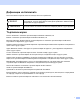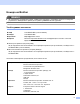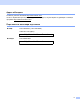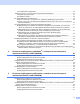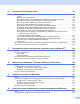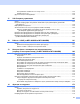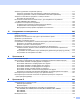Вграден многофункционален, многопротоколен Ethernet печатен сървър и безжичен (IEEE 802.11b/g) Ethernet многофункционален печатен сървър РЪКОВОДСТВО ЗА МРЕЖОВИЯ ПОТРЕБИТЕЛ Моля, прочетете внимателно това ръководство, преди да използвате това устройство в мрежа. Можете да разгледате настоящото ръководство в HTML формат от CD-ROM диска по всяко време, моля, запазете CD-ROM диска на достъпно място за бърза и лесна справка по всяко време.
Дефиниции на бележките Ние използваме следната икона в Ръководството на потребителя: ВАЖНО Във ВАЖНО са описани процедури, които трябва да изпълните или да не изпълнявате, за да се предотвратят евентуални проблеми с машината или повреждане на други предмети. Забележка Бележките ви казват какво да направите в дадена ситуация или ви дават полезни съвети за това как съответната операция работи с други функции. Търговски марки Логото на Brother е запазена търговска марка на Brother Industries, Ltd.
Съставяне и публикуване Това ръководство е съставено и публикувано под контрола на Brother Industries Ltd. и обхваща найновите описания и спецификации на продукта. Съдържанието на ръководството и спецификациите на продукта могат да бъдат променени без предизвестие.
Номера на Brother ВАЖНО За техническа и операционна помощ, трябва да се свържете с държавата, в която сте закупили устройството. Обажданията трябва да се правят в рамките на тази държава. За обслужване на клиенти В САЩ 1-877-BROTHER (1-877-276-8437) В Канада 1-877-BROTHER В Бразилия helpline@brother.com.br В Европа Посетете http://www.brother.com/ за информация за контакт с местния представител на Brother.
Адрес в Интернет Глобален уеб сайт на Brother http://www.brother.com/ За често задавани въпроси (ЧЗВ), поддръжка на продукта, актуализиране на драйвери и помощни програми: http://solutions.brother.com/ Поръчване на аксесоари и доставки В САЩ: 1-877-552-MALL (1-877-552-6255) 1-800-947-1445 (факс) http://www.brothermall.com/ В Канада: 1-877-BROTHER http://www.brother.
Съдържание 1 Въведение 1 Обзор ........................................................................................................................................................1 Мрежови характеристики ........................................................................................................................3 Разпечатване в мрежа ......................................................................................................................3 Сканиране в мрежа.....................
Удостоверяване и шифроване .......................................................................................................24 Таблица стъпка по стъпка за безжична мрежова конфигурация ......................................................27 За инфраструктурен режим ............................................................................................................27 За специален режим..............................................................................................................
6 Настройка на контролния панел 97 Меню на мрежата ..................................................................................................................................97 TCP/IP ...............................................................................................................................................97 Ethernet (само жична мрежа) ........................................................................................................
За потребители на Mac OS X 10.3.9 до 10.4.x.............................................................................142 За Mac OS X 10.5.х ........................................................................................................................145 Други източници на информация .......................................................................................................146 11 Уеб-базирано управление 147 Обзор ...................................................................
Защитено управление на мрежовия принтер....................................................................................177 Защитено управление чрез Уеб-базирано управление (уеб браузър)......................................177 Защитено управление с помощта на BRAdmin Professional 3 (Windows®) ...............................180 Защитено отпечатване на документи с помощта на IPPS ...............................................................181 Посочване на различен URL...................................
C Приложение В 242 Забележки за лицензиране за отворен код .......................................................................................242 Част от софтуера, внедрен в настоящия продукт, е софтуерът gSOAP...................................242 Този продукт включва софтуера SNMP от WestHawk Ltd. ........................................................242 Заявления на MIT Kerberos...........................................................................................................
1 Въведение 1 1 Обзор 1 Вашето устройство от Brother може да бъде споделено в 10/100 Mb жична или IEEE 802.11b/802.11g безжична Ethernet мрежа чрез вътрешен мрежов сървър за печат. Сървърът за печат поддържа различни функции и методи на свързване в зависимост от операционната система, която използвате за мрежа, поддържаща TCP/IP. Тези функции включват разпечатване, сканиране, компютър-факс изпращане, компютър-факс получаване, дистанционна настройка и наблюдение на състоянието.
Въведение 1 Само MFC-8890DW IEEE 802.11b/802.11g се предлага с безжична Ethernet (TCP/IP). 2 BRAdmin Professional 3 и Web BRAdmin са налични като файлове за изтегляне от http://solutions.brother.com/. 3 Налично, когато се използва BRAdmin Professional 3 или Web BRAdmin с устройства, свързани с Вашия клиентски персонален компютър през USB или паралелен интерфейсен кабел.
Въведение Мрежови характеристики 1 1 Устройството на Brother има следните основни мрежови характеристики. Разпечатване в мрежа 1 Сървърът за печат предоставя услуги за печат за Windows® 2000/XP, Windows Vista® и Windows Server® 2003/2008, поддържащи TCP/IP протоколите и Macintosh (Mac OS X 10.3.9 или по-висока версия), поддържаща TCP/IP. Сканиране в мрежа 1 Можете да сканирате документи през мрежата към вашия компютър (Вижте Мрежово сканиране в Ръководство за употреба на програма).
Въведение BRAdmin Professional 3 (Windows®) 1 BRAdmin Professional 3 е спомагателна програма за по-разширено управление на свързани в мрежа устройства на Brother. Тази спомагателна програма може да търси продукти на Brother в мрежата ви и да проучи състоянието на устройството от лесен за четене прозорец като на програма за анализ, който променя цвета си при определяне на състоянието на всяко устройство.
Въведение Уеб-базирано управление (уеб браузър) 1 Уеб базираното управление дава възможност да следите състоянието на принтера на Brother или да промените някои от неговите конфигурационни настройки чрез уеб браузър. 1 Забележка Препоръчваме Microsoft® Internet Explorer® 6.0 (или по-висока версия) или Firefox 1.0 (или по-висока версия) за Windows® и Safari 1.3 (или по-висока версия) за Macintosh. Моля, уверете се, че JavaScript и Cookies са винаги активирани, независимо от използвания браузър.
Въведение Видове мрежови връзки 1 1 Пример за жична мрежова връзка 1 Общо казано, има два вида мрежови връзки: с равен достъп (Peer-to-Peer) и споделена мрежова среда (Network Shared). Peer-to-Peer печат чрез TCP/IP 1 В Peer-to-Peer среда, всеки компютър изпраща и получава данни директно до всяко устройство. Няма централен сървър, контролиращ достъпа до файлове или споделени принтери.
Въведение Печат в споделена мрежова среда 1 В споделена мрежова среда всеки компютър изпраща данни чрез централно контролиран компютър. Този тип компютър често се нарича "сървър" или "сървър за печат". Неговата задача е да контролира разпечатването на всички задания за печат. 1 Клиентски компютър 2 Познат също и като "сървър" или "сървър за печат" 3 TCP/IP, USB или паралелен 1 (при наличност) 4 Принтер (вашето устройство) При по-голяма мрежа препоръчваме печатане в среда на споделена мрежа.
Въведение Примери за безжична мрежова връзка (само за MFC-8890DW) 1 1 Свързан с компютър с точка за достъп в мрежата (режим Инфраструктура) 1 Този тип мрежа има централна точка за достъп в сърцето на мрежата. Точката за достъп може да изпълнява ролята и на мост или шлюз към жична мрежа. Когато безжичното устройство на Brother (вашето устройство) е част от тази мрежа, то получава всички задания за разпечатване през точка за достъп.
Въведение Протоколи 1 1 TCP/IP протоколи и функционалност 1 Протоколите са стандартизирани комплекси от правила за пренос на данни в мрежа. Протоколите позволяват на потребителите да получат достъп до свързани чрез мрежата ресурси. Печатният сървър, използван при този продукт на Brother, поддържа TCP/IP (Transmission Control Protocol/Internet Protocol) протокол. TCP/IP е най-популярният набор от протоколи, използвани за комуникационни схеми като интернет и електронна поща.
Въведение Разрешаване на имена в NetBIOS 1 Разрешаването на имена в мрежова базова система вход/изход ви дава възможност да получите IP адреса на другото устройство с помощта на неговото NetBIOS име по време на мрежовата връзка. WINS 1 1 Услугата за интернет имена на Windows е услуга за предоставяне на информация за разрешаване на имена в NetBIOS чрез обединяване на IP адрес и NetBIOS име, което е в локалната мрежа. LPR/LPD 1 Често използвани протоколи за печат в TCP/IP мрежа.
Въведение LLMNR 1 Протоколът Link-Local Multicast Name Resolution (LLMNR) разрешава имената на съседни компютри, ако мрежата няма DNS (Система за наименование на домейни) сървър. Отговарящата функция на LLMNR работи в IPv4 или IPv6 среда, когато се използва компютър с изпращащата функция на LLMNR като Windows Vista®.
Въведение IPv6 1 Устройството е съвместимо с IPv6, следващото поколение интернет протокол. За повече информация относно протокола IPv6, посетете http://solutions.brother.com/. Друг протокол 1 1 LLTD 1 Протоколът Link Layer Topology Discovery (LLTD) позволява лесно да откриете устройството на Brother в картата на мрежата под Windows Vista®. Устройството на Brother ще бъде показано с отличителна икона и име на възел. Фабричната настройка на този протокол е на Изключено.
2 Конфигурирайте Вашето устройство за мрежова работа Обзор 2 2 2 Преди да използвате устройството на Brother в мрежова среда, трябва да инсталирате софтуера на Brother и да конфигурирате съответните TCP/IP настройки на мрежата на самото устройство. В тази глава Вие ще научите основните стъпки, необходими за печатане в мрежа при употребата на TCP/IP протокол.
Конфигурирайте Вашето устройство за мрежова работа Как се задава IP адрес на вашия сървър за печат: 2 Ако имате DHCP/BOOTP/RARP сървър в мрежата си (обикновено UNIX®/Linux или Windows® 2000/XP, Windows Vista® или Windows Server® 2003/2008 мрежа) сървърът за печат ще получи своя IP адрес автоматично от DHCP сървъра и ще регистрира името си с която и да е RFC 1001 и 1002-съвместими услуги за динамични имена. 2 Забележка В малки мрежи DHCP сървърът може да е и маршрутизаторът.
Конфигурирайте Вашето устройство за мрежова работа Gateway (и маршрутизатор) 2 Gateway е точка в мрежата, която действа като вход към друга мрежа и изпраща пренесените през мрежата данни до точна дестинация. Маршрутизаторът знае накъде да насочи данните, които пристигат в Gateway. Ако дестинацията се намира във външна мрежа, маршрутизаторът изпраща данните към външната мрежа. Ако вашата мрежа комуникира с други мрежи, може да се наложи да конфигурирате IP адреса на Gateway.
Конфигурирайте Вашето устройство за мрежова работа Задаване на IP адрес и маска на подмрежа 2 Използване на помощната програма BRAdmin Light за конфигуриране на устройството като мрежов принтер 2 BRAdmin Light 2 BRAdmin Light е проектиран за първоначална конфигурация на свързаните в мрежа устройства на Brother. Приложението може да търси продукти на Brother в TCP/IP среда, да проучва статуса и да конфигурира основни настройки на мрежата, като IP адрес.
Конфигурирайте Вашето устройство за мрежова работа c Щракнете два пъти върху неконфигурираното устройство. Windows® Macintosh 2 Забележка • Ако сървърът за печат е установен с фабричните си настройки по подразбиране (ако не използвате DHCP/BOOTP/RARP сървър), устройството ще се появи като Unconfigured (Неконфигурирано) на екрана на приложението BRAdmin Light. • Можете да намерите името на възела и MAC адреса (Ethernet адреса), като разпечатате списъка на мрежовата конфигурация.
Конфигурирайте Вашето устройство за мрежова работа Използване на контролния панел за конфигуриране на устройството за мрежа 2 Можете да конфигурирате машината си за мрежа с помощта на менюто Мрежа от контролния панел. Вижте Настройка на контролния панел на стр. 97. Използване на други методи за конфигуриране на устройството за мрежа 2 2 Можете да конфигурирате устройството за мрежа и посредством други методи.
Конфигурирайте Вашето устройство за мрежова работа Промяна на настройките на сървъра за печат 2 Забележка (MFC-8890DW само MFC-8890DW) За потребители на безжична мрежа, трябва да конфигурирате безжичните настройки за промяна на настройките на сървъра за печат. Вижте Конфигурирайте Вашето устройство за безжична мрежа на стр. 34. Използване на помощната програма BRAdmin Light за промяна на настройките на сървъра за печат a 2 2 Стартирайте помощната програма BRAdmin Light.
Конфигурирайте Вашето устройство за мрежова работа Използване на помощната програма BRAdmin Professional 3 за промяна на настройките на сървъра за печат (Windows®) 2 Забележка • Моля, използвайте най-новата версия на приложението BRAdmin Professional 3, която е достъпна за изтегляне от http://solutions.brother.com/. Това приложение е само за потребители на Windows®. • Ако използвате защитна стена на програма за защита от шпионски софтуер или антивирусни приложения, временно ги деактивирайте.
Конфигурирайте Вашето устройство за мрежова работа Използване на контролния панел за промяна на настройките на сървъра за печат 2 Можете да конфигурирате и променяте настройките на сървъра за печат с помощта на менюто Мрежа от контролния панел. Вижте Настройка на контролния панел на стр. 97.
Конфигурирайте Вашето устройство за мрежова работа Дистанционна настройка за Macintosh 2 Приложението за дистанционна настройка ви позволява да конфигурирате много MFC настройки от приложение на Macintosh. Когато влезете в това приложение, настройките на вашето устройство ще бъдат изтеглени автоматично на вашия Macintosh и ще се покажат на екрана на Macintosh. Ако променяте настройките, можете да ги качите директно на устройството.
3 Конфигуриране на Вашето устройство за безжична мрежа (за MFC-8890DW) Обзор 3 3 За да свържете Вашето устройство към Вашата безжична мрежа, препоръчваме да следвате стъпките в Ръководство за бързо инсталиране с помощта на Помощната програма за инсталиране от менюто Мрежа на контролния панел на Вашата машина. С този метод можете лесно да свържете Вашето устройство към Вашата безжична мрежа. Моля прочетете тази глава за допълнителни методи по това как да конфигурирате настройките на безжична мрежа.
Конфигуриране на Вашето устройство за безжична мрежа (за MFC-8890DW) Условия и концепции на безжичните мрежи 3 Ако желаете да използвате машината си в безжична мрежа, Вие трябва да конфигурирате машината в съответствие с настройките на съществуващата безжична мрежа. Този раздел предоставя някои от основните термини и концепции за тези настройки, които могат да бъдат полезни, когато конфигурирате Вашето устройство за безжична мрежа.
Конфигуриране на Вашето устройство за безжична мрежа (за MFC-8890DW) WPA-PSK/WPA2-PSK Активира Wi-Fi Protected Access Pre-shared key (WPA-PSK/WPA2-PSK), който позволява на безжичното устройство Brother да се свърже с точките за достъп посредством използването на TKIP за WPA-PSK или AES за WPA-PSK и WPA2-PSK (WPA-Personal). LEAP Cisco LEAP (Лек разширяем протокол за удостоверяване) е разработен от Cisco Systems, Inc., който използва потребителска идентификация и парола за удостоверяване.
Конфигуриране на Вашето устройство за безжична мрежа (за MFC-8890DW) Ключ за защита на мрежата 3 Съществуват няколко правила за всеки метод на защита: Отворена система/Споделен ключ с WEP Този ключ е 64-битова или 128-битова стойност, която трябва да бъде въведена в ASCII или шестнадесетичен формат. • 64 (40) битова ASCII: 3 Използва 5 текстови символа, напр. “WSLAN” (чувствителност към главни и малки букви). • 64 (40) битова шестнадесетична: Използва 10 цифри шестнадесетични данни, напр.
Конфигуриране на Вашето устройство за безжична мрежа (за MFC-8890DW) Таблица стъпка по стъпка за безжична мрежова конфигурация 3 За инфраструктурен режим a 3 Потвърдете Вашата мрежова среда. Вижте стр. 30. Инфраструктурен режим Специален режим Свържете компютъра с точката за достъп b 3 или Вижте стр. 29 Свързване към компютър с безжични възможности без точка за достъп Потвърдете Вашия метод за безжична мрежова настройка. Вижте стр. 31.
Конфигуриране на Вашето устройство за безжична мрежа (за MFC-8890DW) c Конфигурирайте Вашето устройство за безжична мрежа. Вижте стр. 34. Вижте стр. 34 Вижте стр. 39 Вижте стр. 42 (Windows®) вижте стр. 45 (Macintosh) вижте стр. 72 (Windows®) вижте стр. 55 (Macintosh) вижте стр. 82 3 Инсталиране на драйверите и софтуера (Вижте Ръководство за бързо инсталиране) Безжичната конфигурация и инсталирането на драйвери и софтуер е приключено.
Конфигуриране на Вашето устройство за безжична мрежа (за MFC-8890DW) За специален режим a 3 Потвърдете Вашата мрежова среда. Вижте стр. 30. Специален режим Свързване към компютър с безжични възможности без точка за достъп b Вижте стр. 27 Свържете компютъра с точката за достъп 3 Потвърдете Вашия метод за безжична мрежова настройка. Вижте стр. 31.
Конфигуриране на Вашето устройство за безжична мрежа (за MFC-8890DW) Потвърдете Вашата мрежова среда 3 Свързан с компютър с точка за достъп в мрежата (Инфраструктурен режим) 3 1 3 4 2 3 1 Точка за достъп 2 Безжичен мрежови принтер (вашето устройство) 3 Компютър, способен да комуникира безжично, свързан с точката за достъп 4 Компютър, който не може да комуникира безжично, свързан с точката за достъп чрез Ethernet кабел Свързан с компютър, способен да комуникира безжично, без точка за достъп до мрежа
Конфигуриране на Вашето устройство за безжична мрежа (за MFC-8890DW) Потвърдете Вашия метод за безжична мрежова настройка 3 Има четири метода за конфигуриране на Вашата машина за безжична мрежа. Използвайте контролния панел на устройството (препоръчително), SES/ WPS/ AOSS™ от менюто на контролния панел, PIN метода от защитения Wi-Fi Protected Setup или приложението за инсталиране на Brother. Процесът на инсталиране ще бъде различен в зависимост от Вашата мрежова среда.
Конфигуриране на Вашето устройство за безжична мрежа (за MFC-8890DW) Конфигуриране при употребата на PIN метода на Wi-Fi Protected Setup (само за инфраструктурен режим) 3 Ако Вашата безжична точка за достъп (A) поддържа Wi-Fi Protected Setup, можете да извършите конфигуриране и при употребата на PIN метода на Wi-Fi Protected Setup. (Вижте При употребата на PIN метод от защитения Wi-Fi Protected Setup на стр. 42.
Конфигуриране на Вашето устройство за безжична мрежа (за MFC-8890DW) Конфигурация при употребата на помощната програма за инсталиране на Brother от CD-ROM за конфигуриране на Вашето безжично мрежово устройство 3 Можете да използвате и приложението за инсталиране на Brother в CD-ROM диска, предоставен заедно с принтера. От екрана ще ви напътстват инструкции, докато сте в състояние да използвате Вашия безжичен мрежов принтер на Brother.
Конфигуриране на Вашето устройство за безжична мрежа (за MFC-8890DW) Конфигурирайте Вашето устройство за безжична мрежа 3 ВАЖНО • Ако смятате да свържете Вашето устройство Brother към Вашата мрежа, препоръчваме Ви да се обърнете към Вашия системен администратор преди инсталирането. Трябва да знаете Вашите безжични мрежови настройки, преди да пристъпите към това инсталиране.
Конфигуриране на Вашето устройство за безжична мрежа (за MFC-8890DW) 1 WPA/WPA2-PSK е предварително споделен Wi-FI ключ за защитен достъп, който позволява на безжичното устройство на Brother да се свърже с точките за достъп посредством използването на TKIP или AES шифроване (WPA-Personal). WPA2-PSK (AES) и WPA-PSK (TKIP/AES) използва предварително споделен ключ (PSK), който е с дължина 8 или повече символа, максимум до 63 символа.
Конфигуриране на Вашето устройство за безжична мрежа (за MFC-8890DW) h Машината ще търси Вашата мрежа и ще покаже списък с наличните SSID. Ще видите SSID, което записахте по-рано. Ако устройството намери повече от една мрежи, използвайте клавишите a или b, за да изберете Вашата мрежа, след което натиснете OK (Ок). Преминете към l. Ако Вашата точка за достъп е настроена да не предава SSID, трябва ръчно да добавите името на SSID. Преминете към i. i Изберете <Ново SSID> с помощта на a или b.
Конфигуриране на Вашето устройство за безжична мрежа (за MFC-8890DW) m Изберете вида шифроване, Няма или WEP с помощта на a или b и натиснете OK (Ок). 72.Безжична мрежа Вид кодиране? a Няма b WEP Избери ab или OK Ако сте избрали Няма преминете към t. Ако сте избрали WEP преминете към n. n 3 Изберете опцията за ключа; КЛЮЧ 1, КЛЮЧ 2, КЛЮЧ 3, КЛЮЧ 4 с помощта на a или b и натиснете OK (Ок). 72.
Конфигуриране на Вашето устройство за безжична мрежа (за MFC-8890DW) r Въведете потребителското име и натиснете OK (Ок). Преминете към s. (За да въведете ръчно текста, вижте Въвеждане на текст на стр. 240.) 72.Безжична мрежа ПОТРЕБИТЕЛ: Влез и ОК бутон s Въведете паролата и натиснете OK (Ок). Преминете към t. (За да въведете ръчно текста, вижте Въвеждане на текст на стр. 240.) 72.Безжична мрежа ПАРОЛА: Влез и ОК бутон t За да приложите настройките, изберете Да. За да ги отмените, изберете Не. 72.
Конфигуриране на Вашето устройство за безжична мрежа (за MFC-8890DW) Употреба на менюто SES/WPS или AOSS™ на контролния панел за конфигуриране на Вашето устройство за безжична мрежа (Режим “Автоматичен безжичен”) 3 Ако Вашата безжична точка за достъп поддържа един от SecureEasySetup™, Wi-Fi Protected Setup (PBC 1) или AOSS™, можете да конфигурирате лесно устройството без да знаете настройките на Вашата безжична мрежа. Вашето устройство Brother има менюто SES/WPS/AOSS™ в контролния панел.
Конфигуриране на Вашето устройство за безжична мрежа (за MFC-8890DW) d Устройството търси точка за достъп, която поддържа SecureEasySetup™, Wi-Fi Protected Setup или AOSS™ в продължение на 2 минути. 72.Безжична мрежа 3.SES/WPS/AOSS Настройка e Поставете Вашата точка за достъп в режим SecureEasySetup™, в режим Wi-Fi Protected Setup или в режим AOSS™ в зависимост от това кое се поддържа от Вашата точка за достъп. Моля вижте ръководството с инструкции, което е предоставено с Вашата точка за достъп.
Конфигуриране на Вашето устройство за безжична мрежа (за MFC-8890DW) Съобщения на LCD дисплея при употребата на SES/WPS/AOSS™ от менюто на контролния панел LCD дисплеят показва Настройка Състояние на свързване 3 Действие Търсене или достъп до точка за достъп и снемане на настройките от точката за достъп — Свързване с точката за достъп — Свързването е успешно. — 3 Свързване с SES Свързване с WPS Свързване с AOSS Свързан Свързв. грешка Установено е дублиране на сесията.
Конфигуриране на Вашето устройство за безжична мрежа (за MFC-8890DW) При употребата на PIN метод от защитения Wi-Fi Protected Setup 3 Ако вашата точка за безжичен достъп/ маршрутизатор поддържа Wi-Fi Protected Setup (PIN Method), можете лесно да конфигурирате устройството без компютър. Методът PIN (личен идентификационен номер) Method е един от начините за свързване, разработен от Wi-Fi Alliance®.
Конфигуриране на Вашето устройство за безжична мрежа (за MFC-8890DW) Забележка Страницата за настройка е различна в зависимост от типа на точката за достъп / маршрутизатора. Вижте ръководството с инструкции, което е предоставено с Вашата точка за достъп / маршрутизатор.
Конфигуриране на Вашето устройство за безжична мрежа (за MFC-8890DW) (Windows®) Вие завършихте настройката на безжичната мрежа. Ако искате да продължите да инсталирате драйверите и софтуера, необходим за работата на Вашето устройство, моля изберете Инсталиране MFL-Pro Suite от менюто на CD-ROM. (Macintosh) Вие завършихте настройката на безжичната мрежа.
4 Безжична конфигурация за Windows® с помощта на инсталаторното приложение Brother (за MFC-8890DW) Конфигуриране в инфраструктурен режим 4 4 Преди конфигуриране на безжични настройки 4 ВАЖНО 4 • Следните инструкции са за инсталиране на Вашето устройство Brother в мрежова среда при употребата на приложението за инсталиране на Brother за Windows® което се намира върху CDROM диска, доставен с устройството.
Безжична конфигурация за Windows® с помощта на инсталаторното приложение Brother (за MFC-8890DW) 1 WPA/WPA2-PSK е предварително споделен Wi-FI ключ за защитен достъп, който позволява на безжичното устройство на Brother да се свърже с точките за достъп посредством използването на TKIP или AES шифроване (WPA-Personal). WPA2-PSK (AES) и WPAPSK (TKIP/AES) използва предварително споделен ключ (PSK), който е с дължина 8 или повече символа, максимум до 63 символа.
Безжична конфигурация за Windows® с помощта на инсталаторното приложение Brother (за MFC-8890DW) Конфигуриране на безжичните настройки 4 a Вкарайте щепсела на устройството в контакт с променлив ток. Включете ключа за електрозахранването на устройството. b Включете Вашия компютър. Затворете всички работещи приложения преди конфигурирането. c Поставете CD-ROM диска в CD-ROM устройството. Автоматично ще се появи стартов прозорец. Ако се отвори екрана за името на модела, изберете вашето устройство.
Безжична конфигурация за Windows® с помощта на инсталаторното приложение Brother (за MFC-8890DW) f Изберете Постъпково инсталиране (препоръчително), а след това щракнете върху Напред. 4 g Изберете С кабел (препоръчително), а след това щракнете върху Напред.
Безжична конфигурация за Windows® с помощта на инсталаторното приложение Brother (за MFC-8890DW) h Свържете безжичното устройство Brother към Вашата точка за достъп при употребата на мрежов кабел и щракнете върху Нататък. 4 i Изберете устройството, което ще конфигурирате, и щракнете върху Нататък. Ако списъкът е празен, проверете дали точката за достъп и устройството са с пуснато електрозахранване и тогава щракнете върху Опресни. Забележка • Името на възела по подразбиране е “BRNxxxxxxxxxxxx”.
Безжична конфигурация за Windows® с помощта на инсталаторното приложение Brother (за MFC-8890DW) j Помощната програма ще потърси за налична безжична мрежа Вашето устройство. Изберете точката за достъп, която ще асоциирате с устройството, и след това щракнете върху Нататък. 4 Забележка • "SETUP" е настройка по подразбиране за SSID на устройството. Не избирайте това SSID.
Безжична конфигурация за Windows® с помощта на инсталаторното приложение Brother (за MFC-8890DW) k Ако Вашата мрежа не е конфигурирана за удостоверяване и шифроване, ще се появи следният екран. За да продължите конфигурирането, щракнете върху ОК и преминете към m. 4 l Ако Вашата мрежа е конфигурирана за удостоверяване и шифроване, ще се появи следният екран.
Безжична конфигурация за Windows® с помощта на инсталаторното приложение Brother (за MFC-8890DW) m Щракнете върху Нататък. Настройките ще бъдат изпратени към Вашето устройство. Настройките ще останат непроменени, ако щракнете върху Отказ. Ще се принтира страницата за мрежовата конфигурация. 4 Забележка • Ако искате да въведете ръчно настройките на IР адреса на Вашето устройство, щракнете върху Промяна на IP адрес и въведете необходимите настройки за IР адреса за Вашата мрежа.
Безжична конфигурация за Windows® с помощта на инсталаторното приложение Brother (за MFC-8890DW) n Проверете принтираната страница за мрежовата конфигурация. Изберете статуса, както е показан за Wireless Link Status на страницата за мрежовата конфигурация. Щракнете върху Нататък. Ако Вашият статус е "Link OK." преминете към p. Ако Вашият статус е "Failed To Associate" преминете към o. 4 o Щракнете върху Край. Безжичната настройка е неуспешна, тъй като не можа да се свърже с безжична мрежа.
Безжична конфигурация за Windows® с помощта на инсталаторното приложение Brother (за MFC-8890DW) p Разединете мрежовия кабел между точката за достъп (концентратор или маршрутизатор) и устройството, и щракнете върху Нататък. 4 q Отбележете кутийката, след като потвърдите, че сте приключили безжичните настройки и след това щракнете върху Край. Вие завършихте настройката на безжичната мрежа.
Безжична конфигурация за Windows® с помощта на инсталаторното приложение Brother (за MFC-8890DW) Конфигуриране при употреба на менюто SES/WPS или AOSS™ от менюто на контролния панел (Режим “Автоматичен безжичен”) 4 Преди конфигуриране на безжични настройки 4 ВАЖНО 4 • Ако смятате да свържете Вашето устройство Brother към Вашата мрежа, препоръчваме Ви да се обърнете към Вашия системен администратор преди инсталирането.
Безжична конфигурация за Windows® с помощта на инсталаторното приложение Brother (за MFC-8890DW) e Ще се появи главното меню на CD-ROM диска. Щракнете върху Първоначална инсталация. 4 Забележка Ако този прозорец не се появи, използвайте Windows® Explorer, за да пуснете програмата Start.exe от основната директория на CD-ROM диска на Brother. f Щракнете върху Настройка на Безжична LAN мрежа. g Изберете Автоматично инсталиране (детайлно) и щракнете върху Напред.
Безжична конфигурация за Windows® с помощта на инсталаторното приложение Brother (за MFC-8890DW) h Потвърдете съобщението на екрана и щракнете Напред. 4 i Натиснете Menu (Меню), 7, 2, 3 за SES/WPS/AOSS. Тази характеристика ще установи автоматично какъв режим (SecureEasySetup™, Wi-Fi Protected Setup или AOSS™) използва Вашата точка за достъп, за да конфигурирате Вашето устройство.
Безжична конфигурация за Windows® с помощта на инсталаторното приложение Brother (за MFC-8890DW) l Ако LCD дисплеят показва Свързан, машината се е свързала успешно с Вашата безжичната точка за достъп/маршрутизатор. Сега можете да използвате Вашето устройство в безжична мрежа. Ако LCD дисплеят показва Свързв. грешка, установено е дублиране на сесията.
Безжична конфигурация за Windows® с помощта на инсталаторното приложение Brother (за MFC-8890DW) m Щракнете върху Напред. 4 n Отбележете кутийката, след като потвърдите, че сте приключили безжичните настройки и след това щракнете върху Край. Вие завършихте настройката на безжичната мрежа. Ако искате да продължите да инсталирате драйверите и софтуера, необходим за работата на Вашето устройство, моля изберете Инсталиране MFL-Pro Suite от менюто на CD-ROM.
Безжична конфигурация за Windows® с помощта на инсталаторното приложение Brother (за MFC-8890DW) Конфигуриране в специален режим 4 Преди конфигуриране на безжични настройки 4 ВАЖНО • Следните инструкции са за инсталиране на Вашето устройство Brother в мрежова среда при употребата на приложението за инсталиране на Brother за Windows® което се намира върху CDROM диска, доставен с устройството.
Безжична конфигурация за Windows® с помощта на инсталаторното приложение Brother (за MFC-8890DW) e Ще се появи главното меню на CD-ROM диска. Щракнете върху Първоначална инсталация. 4 Забележка Ако този прозорец не се появи, използвайте Windows® Explorer, за да пуснете програмата Start.exe от основната директория на CD-ROM диска на Brother. f Щракнете върху Настройка на Безжична LAN мрежа.
Безжична конфигурация за Windows® с помощта на инсталаторното приложение Brother (за MFC-8890DW) g Изберете Постъпково инсталиране (препоръчително), а след това щракнете върху Напред. 4 h Изберете Без кабел (детайлно), а след това щракнете върху Напред. i Прочетете Важно. Отбележете кутийката, след като потвърдите, че сте активирали безжичната настройка, и след това щракнете върху Напред.
Безжична конфигурация за Windows® с помощта на инсталаторното приложение Brother (за MFC-8890DW) j Необходимо е временно да промените безжичните настройки на Вашия компютър. Следвайте инструкциите на екрана. Непременно си запишете всички настройки, като SSID, канал, удостоверяване и шифроване на Вашия компютър. Ще са Ви необходими, за да върнете Вашия компютър към първоначалните безжични настройки, а след това щракнете върху Нататък.
Безжична конфигурация за Windows® с помощта на инсталаторното приложение Brother (за MFC-8890DW) k За комуникация с неконфигурираното безжично устройство, временно променете безжичните настройки на Вашия компютър в съответствие с фабричната настройка на устройството, показана на този екран. Отбележете кутийката след като потвърдите тези настройки и след това щракнете върху Нататък.
Безжична конфигурация за Windows® с помощта на инсталаторното приложение Brother (за MFC-8890DW) Забележка • Ако се появи съобщение да рестартирате Вашия компютър след като сте променили безжичните настройки, рестартирайте Вашия компютър и след това се върнете към стъпка d и продължете с инсталирането, като пропуснете стъпките j и k.
Безжична конфигурация за Windows® с помощта на инсталаторното приложение Brother (за MFC-8890DW) l Изберете устройството, което ще конфигурирате, и щракнете върху Нататък. Ако списъкът е празен, проверете дали е пуснато електрозахранването на устройството и тогава щракнете върху Опресни. 4 Забележка • Името на възела по подразбиране е “BRWxxxxxxxxxxxx”. (“xxxxxxxxxxxx” е MAC адресът / Ethernet адресът на вашата машина.
Безжична конфигурация за Windows® с помощта на инсталаторното приложение Brother (за MFC-8890DW) m Помощната програма ще потърси за налична безжична мрежа Вашето устройство. Изберете специалната мрежа, която ще асоциирате с устройството, и след това щракнете върху Нататък. 4 Забележка • Ако списъкът е празен, проверете дали устройството е в обсега за безжична комуникация. След това щракнете върху Опресни.
Безжична конфигурация за Windows® с помощта на инсталаторното приложение Brother (за MFC-8890DW) o Ако Вашата мрежа е конфигурирана за удостоверяване и шифроване, ще се появи следният екран. Когато конфигурирате Вашето безжично устройство Brother, трябва да конфигурирате устройството си в съответствие с настройките за удостоверяване и шифроване, които си записахте на страница 63 на Вашата съществуваща безжична мрежа.
Безжична конфигурация за Windows® с помощта на инсталаторното приложение Brother (за MFC-8890DW) p Щракнете върху Нататък. Настройките ще бъдат изпратени към Вашето устройство. Настройките ще останат непроменени, ако щракнете върху Отказ. Ще се принтира страницата за мрежовата конфигурация. 4 Забележка Ако искате да въведете ръчно настройките на IР адреса на Вашето устройство, щракнете върху Промяна на IP адрес и въведете необходимите настройки за IР адреса за Вашата мрежа.
Безжична конфигурация за Windows® с помощта на инсталаторното приложение Brother (за MFC-8890DW) q Проверете принтираната страница за мрежовата конфигурация. Изберете статуса, както е показан в Wireless Link Status на страницата за мрежовата конфигурация. Щракнете върху Нататък. Ако Вашият статус е "Link OK." преминете към s. Ако Вашият статус е "Failed To Associate" преминете към r. 4 r Щракнете върху Край. Безжичната настройка не можа да се свърже с безжична мрежа.
Безжична конфигурация за Windows® с помощта на инсталаторното приложение Brother (за MFC-8890DW) s За да комуникиране с конфигурираното безжично устройство, трябва да конфигурирате Вашия компютър за употреба на същите мрежови настройки. Променете ръчно безжичните настройки на Вашия компютър в съответствие с фабричната безжична настройка, показана на този екран. Отбележете кутийката след като потвърдите тези настройки и след това щракнете върху Нататък. (Настройките, показани на този екран, са само пример.
5 Безжична конфигурация за Macintosh с помощта на инсталаторното приложение Brother (за MFC-8890DW) Конфигуриране в инфраструктурен режим 5 5 Преди конфигуриране на безжични настройки 5 ВАЖНО • Следните инструкции са за инсталиране на Вашето устройство Brother в мрежова среда при употребата на приложението за инсталиране на Brother за Macintosh, което се намира върху CDROM диска, доставен с устройството.
Безжична конфигурация за Macintosh с помощта на инсталаторното приложение Brother (за MFC-8890DW) 1 WPA/WPA2-PSK е предварително споделен Wi-FI ключ за защитен достъп, който позволява на безжичното устройство на Brother да се свърже с точките за достъп посредством използването на TKIP или AES шифроване (WPA-Personal). WPA2-PSK (AES) и WPAPSK (TKIP/AES) използва предварително споделен ключ (PSK), който е с дължина 8 или повече символа, максимум до 63 символа.
Безжична конфигурация за Macintosh с помощта на инсталаторното приложение Brother (за MFC-8890DW) Конфигуриране на безжичните настройки a Вкарайте щепсела на устройството в контакт с променлив ток. Включете ключа за електрозахранването на устройството. b c Включете Вашия Macintosh. d Кликнете два пъти върху иконата Utilities (Помощни програми). 5 Поставете CD-ROM диска в CD-ROM устройството. Щракнете два пъти върху иконата MFL-Pro Suite на Вашия десктоп.
Безжична конфигурация за Macintosh с помощта на инсталаторното приложение Brother (за MFC-8890DW) f Изберете Step by Step install (Recommended) (Инсталиране стъпка по стъпка (препоръчително)), а след това щракнете върху Next (Напред). 5 g Изберете With cable (Recommended) (С кабел (препоръчително)), а след това щракнете върху Next (Напред).
Безжична конфигурация за Macintosh с помощта на инсталаторното приложение Brother (за MFC-8890DW) h Свържете безжичното устройство Brother към Вашата точка за достъп при употребата на мрежов кабел и щракнете върху Next (Напред). 5 i Изберете устройството, което ще конфигурирате, и щракнете върху Next (Напред). Ако списъкът е празен, проверете дали точката за достъп и принтерът са с пуснато електрозахранване и тогава щракнете върху Refresh (Опресни).
Безжична конфигурация за Macintosh с помощта на инсталаторното приложение Brother (за MFC-8890DW) j Помощната програма ще потърси за налична безжична мрежа Вашето устройство. Изберете точката за достъп, която ще асоциирате с устройството, и след това щракнете върху Next (Напред). 5 Забележка • "SETUP" е настройка по подразбиране за SSID на устройството. Не избирайте това SSID.
Безжична конфигурация за Macintosh с помощта на инсталаторното приложение Brother (за MFC-8890DW) k Ако Вашата мрежа не е конфигурирана за удостоверяване и шифроване, ще се появи следният екран. За да продължите конфигурирането, щракнете върху OK и преминете към m. l Ако Вашата мрежа е конфигурирана за удостоверяване и шифроване, ще се появи следният екран.
Безжична конфигурация за Macintosh с помощта на инсталаторното приложение Brother (за MFC-8890DW) m Щракнете върху Next (Напред). Настройките ще бъдат изпратени към Вашето устройство. Настройките ще останат непроменени, ако щракнете върху Cancel (Анулиране). Ще се принтира страницата за мрежовата конфигурация.
Безжична конфигурация за Macintosh с помощта на инсталаторното приложение Brother (за MFC-8890DW) n Проверете принтираната страница за мрежовата конфигурация. Изберете статуса, както е показан в Wireless Link Status на страницата за мрежовата конфигурация. Щракнете върху Next (Напред). Ако Вашият статус е "Link OK." преминете към p. Ако Вашият статус е "Failed To Associate" преминете към o. 5 o Щракнете върху Finish (Край). Безжичната настройка не можа да се свърже с безжична мрежа.
Безжична конфигурация за Macintosh с помощта на инсталаторното приложение Brother (за MFC-8890DW) p Разединете мрежовия кабел между точката за достъп (концентратор или маршрутизатор) и устройството, и щракнете върху Next (Напред). 5 q Отбележете кутийката, след като потвърдите, че сте приключили безжичните настройки и след това щракнете върху Finish (Край). Вие завършихте настройката на безжичната мрежа.
Безжична конфигурация за Macintosh с помощта на инсталаторното приложение Brother (за MFC-8890DW) Конфигуриране при употреба на менюто SES/WPS или AOSS™ от менюто на контролния панел (Режим “Автоматичен безжичен”) 5 ВАЖНО • Ако смятате да свържете Вашето устройство Brother към Вашата мрежа, препоръчваме Ви да се обърнете към Вашия системен администратор преди инсталирането.
Безжична конфигурация за Macintosh с помощта на инсталаторното приложение Brother (за MFC-8890DW) f Кликнете два пъти върху Wireless Device Setup Wizard (помощната програма за инсталиране на безжично устройство). 5 g Изберете Automatic install (Advanced) (Автоматична инсталация (Разширена)) и щракнете върху Next (Напред). h Потвърдете съобщението на екрана и щракнете Next (Напред).
Безжична конфигурация за Macintosh с помощта на инсталаторното приложение Brother (за MFC-8890DW) i Натиснете Menu (Меню), 7, 2, 3 за SES/WPS/AOSS. Тази характеристика ще установи автоматично какъв режим (SecureEasySetup™, Wi-Fi Protected Setup или AOSS™) използва Вашата точка за достъп, за да конфигурирате Вашето устройство.
Безжична конфигурация за Macintosh с помощта на инсталаторното приложение Brother (за MFC-8890DW) Съобщения на LCD дисплея при употребата на SES/WPS/AOSS™ от менюто на контролния панел LCD дисплеят показва Настройка Състояние на свързване 5 Действие Търсене или достъп до точка за достъп и снемане на настройките от точката за достъп — Свързване с точката за достъп — Свързването е успешно. — Свързване с SES Свързване с WPS Свързване с AOSS Свързан Свързв. грешка Установено е дублиране на сесията.
Безжична конфигурация за Macintosh с помощта на инсталаторното приложение Brother (за MFC-8890DW) n Отбележете кутийката, след като потвърдите, че сте приключили безжичните настройки и след това щракнете върху Finish (Край). 5 Вие завършихте настройката на безжичната мрежа. Ако искате да продължите да инсталирате драйверите и софтуера, необходим за работата на Вашето устройство, моля изберете Start Here OSX (Начало OSX) от менюто на CD-ROM.
Безжична конфигурация за Macintosh с помощта на инсталаторното приложение Brother (за MFC-8890DW) Конфигуриране в специален режим 5 Преди конфигуриране на безжични настройки 5 ВАЖНО • Следните инструкции са за инсталиране на Вашето устройство Brother в мрежова среда при употребата на приложението за инсталиране на Brother за Macintosh, което се намира върху CDROM диска, доставен с устройството.
Безжична конфигурация за Macintosh с помощта на инсталаторното приложение Brother (за MFC-8890DW) e Кликнете два пъти върху иконата Utilities (Помощни програми). f Кликнете два пъти върху Wireless Device Setup Wizard (помощната програма за инсталиране на безжично устройство). g 5 Изберете Step by Step install (Recommended) (Инсталиране стъпка по стъпка (препоръчително)), а след това щракнете върху Next (Напред).
Безжична конфигурация за Macintosh с помощта на инсталаторното приложение Brother (за MFC-8890DW) h Изберете Without cable (Advanced) (Без кабел (разширено)), а след това щракнете върху Next (Напред). 5 i Прочетете Important Notice (Важна забележка). Отбележете кутийката, след като потвърдите, че сте активирали безжичната настройка, и след това щракнете върху Next (Напред).
Безжична конфигурация за Macintosh с помощта на инсталаторното приложение Brother (за MFC-8890DW) j Необходимо е временно да промените безжичните настройки на Вашия компютър. Следвайте инструкциите на екрана. Непременно си запишете всички настройки, като SSID, канал, удостоверяване и шифроване на Вашия компютър. Ще са Ви необходими, за да върнете Вашия компютър към първоначалните безжични настройки, а след това щракнете върху Next (Напред).
Безжична конфигурация за Macintosh с помощта на инсталаторното приложение Brother (за MFC-8890DW) k За комуникация с неконфигурираното безжично устройство, временно променете безжичните настройки на Вашия компютър в съответствие с фабричната настройка на устройството, показана на този екран. Отбележете кутийката след като потвърдите тези настройки и след това щракнете върху Next (Напред).
Безжична конфигурация за Macintosh с помощта на инсталаторното приложение Brother (за MFC-8890DW) m Помощната програма ще потърси за налична безжична мрежа Вашето устройство. Изберете специалната мрежа, която искате да асоциирате с принтера, а след това щракнете върху Next (Напред). 5 Забележка • Ако списъкът е празен, проверете дали устройството е в обсега за безжична комуникация. След това щракнете върху Refresh (Опресни).
Безжична конфигурация за Macintosh с помощта на инсталаторното приложение Brother (за MFC-8890DW) n Ако Вашата мрежа не е конфигурирана за удостоверяване и шифроване, ще се появи следният екран. За да продължите конфигурирането, щракнете върху OK и преминете към p. o Ако Вашата мрежа е конфигурирана за удостоверяване и шифроване, ще се появи следният екран.
Безжична конфигурация за Macintosh с помощта на инсталаторното приложение Brother (за MFC-8890DW) p Щракнете върху Next (Напред). Настройките ще бъдат изпратени към Вашето устройство. Настройките ще останат непроменени, ако щракнете върху Cancel (Анулиране). Ще се принтира страницата за мрежовата конфигурация.
Безжична конфигурация за Macintosh с помощта на инсталаторното приложение Brother (за MFC-8890DW) q Проверете принтираната страница за мрежовата конфигурация. Изберете статуса, както е показан за Wireless Link Status на страницата за мрежовата конфигурация. Щракнете върху Next (Напред). Ако Вашият статус е "Link OK." преминете към s. Ако Вашият статус е "Failed To Associate" преминете към r. 5 r Щракнете върху Finish (Край). Безжичната настройка не можа да се свърже с безжична мрежа.
Безжична конфигурация за Macintosh с помощта на инсталаторното приложение Brother (за MFC-8890DW) s За да комуникиране с конфигурираното безжично устройство, трябва да конфигурирате Вашия компютър за употреба на същите мрежови настройки. Променете ръчно безжичните настройки на Вашия компютър в съответствие с фабричната безжична настройка, показана на този екран. Отбележете кутийката след като потвърдите тези настройки и след това щракнете върху Next (Напред).
6 Настройка на контролния панел 6 Меню на мрежата 6 Преди да използвате продукта на Brother в мрежова среда, трябва да конфигурирате правилните TCP/IP настройки. В тази глава ще научите как да конфигурирате мрежовите настройки посредством контролния панел, разположен отпред на устройството. Селекциите на менюто Мрежа на контролния панел Ви позволяват да настройвате машината Brother за Вашата мрежова конфигурация. Натиснете Menu (Меню), а след това натиснете a или a, за да изберете Мрежа.
Настройка на контролния панел c (само MFC-8890DW) (За жична) Натиснете a или b, за да изберете Кабелен LAN. (За безжична) Натиснете a или b, за да изберете Безжична мрежа. Натиснете OK (Ок). d Натиснете a или b, за да изберете TCP/IP. Натиснете OK (Ок). e Натиснете a или b, за да изберете Метод зарежд.. Натиснете OK (Ок). f Натиснете a или b, за изберете Авто 1, Статично 2, RARP 3, BOOTP 4 или DHCP 5. Натиснете OK (Ок). Ако сте избрали Авто, RARP, BOOTP или DHCP преминете към g.
Настройка на контролния панел IP адрес 6 В това поле се изписва текущия IP адрес на устройството. Ако сте избрали статичен метод на зареждане, въведете IP адреса, който искате да присвоите на устройството (уточнете с вашия мрежови администратор IP адреса за използване). Ако сте избрали различен от статичен метод, устройството ще се опита да определи IP адреса си посредством използването на DHCP или BOOTP протоколите.
Настройка на контролния панел d Натиснете a или b, за да изберете TCP/IP. Натиснете OK (Ок). e Натиснете a или b, за да изберете Мрежова маска. Натиснете OK (Ок). f Въведете адреса на маската на подмрежата използвайки клавиатурата за избиране. (За да въведете цифрите и текста, вижте Въвеждане на текст на стр. 240.) Натиснете OK (Ок). g Натиснете Stop/Exit (Стоп/Излез). Gateway 6 В това поле се изписва текущия адрес на Gateway или маршрутизатора, който устройството използва.
Настройка на контролния панел Име на възел 6 Можете да регистрирате името на устройството в мрежата. Това име често се нарича име в NetBIOS; то ще е името, което се регистрира от WINS сървъра във вашата мрежата. Brother препоръчва името “BRNxxxxxxxxxxxx” за жична мрежа или “BRWxxxxxxxxxxxx” за безжична мрежа. (“xxxxxxxxxxxx” е MAC адресът / Ethernet адресът на вашата машина.) a b Натиснете Menu (Меню). c (само MFC-8890DW) (За жична) Натиснете a или b, за да изберете Кабелен LAN.
Настройка на контролния панел e Натиснете a или b, за да изберете Конфиг. WIN. Натиснете OK (Ок). f Натиснете a или b, за да изберете Авто или Статично. Натиснете OK (Ок). g Натиснете Stop/Exit (Стоп/Излез). Авто 6 Автоматично използва DHCP заявка за определяне на IP адресите на главния и второстепенния WINS сървъри. Трябва да сте задали автоматичен метод на зареждане, за да работи тази функция. Статичен 6 Използва определен IP адрес за главния и второстепенния WINS сървър.
Настройка на контролния панел f Натиснете a или b, за да изберете Първо или Второ. Натиснете OK (Ок). g Въведете адреса на WINS сървъра използвайки клавиатурата за избиране. (За да въведете цифрите и текста, вижте Въвеждане на текст на стр. 240.) Натиснете OK (Ок). h Натиснете Stop/Exit (Стоп/Излез). DNS сървър 6 IP адрес на главния DNS сървър 6 В това поле се определя IP адреса на главния DNS (Domain Name System) сървър.
Настройка на контролния панел APIPA 6 Настройката на Вкл. ще накара сървъра за печат автоматично да разпредели IP адрес от местния списък с адреси на връзки в диапазона (169.254.1.0 - 169.254.254.255), когато сървърът за печат не може да получи IP адрес чрез метода на зареждане, който сте задали. (Вижте Метод на зареждане на стр. 97.) Избирайки Изкл. означава, че IP адресът не се променя, когато сървърът за печат не може да получи IP адрес посредством метода на зареждане, който сте задали.
Настройка на контролния панел d Натиснете a или b, за да изберете TCP/IP. Натиснете OK (Ок). e Натиснете a или b, за да изберете IPv6. Натиснете OK (Ок). f Натиснете a или b, за да изберете Вкл. или Изкл.. Натиснете OK (Ок). g Натиснете Stop/Exit (Стоп/Излез). Забележка • Ако настроите ІPv6 на Вкл., изключете ключа за захранването, а след това го включете отново, за да се активира този протокол. • След като изберете IPv6 Вкл.
Настройка на контролния панел Помощна програма за инсталиране (MFC-8890DW само за безжична мрежа) 6 Помощната програма за инсталиране Насочва Ви в конфигурирането на безжичната мрежа. (За повече информация, вижте Ръководство за бързо инсталиране или При употребата на Помощната програма за настройка от контролния панел на стр. 34.
Настройка на контролния панел WLAN статус (MFC-8890DW само за безжична мрежа) 6 Статус 6 В това поле се изписва текущия статус на безжичната мрежа; Активен(11b), Активен(11g), Активен WLAN, ИЗКЛЮЧЕН WLAN, Активен AOSS или Свързване неусп.. a b Натиснете Menu (Меню). c Натиснете a или b, за да изберете Безжична мрежа. Натиснете OK (Ок). d Натиснете a или b, за да изберете Статус WLAN. Натиснете OK (Ок). e Натиснете a или b, за да изберете Статус. Натиснете OK (Ок).
Настройка на контролния панел SSID 6 В това поле се изписва текущата безжична мрежа SSID. Дисплеят показва до 32 знака на името на SSID. a b Натиснете Menu (Меню). c Натиснете a или b, за да изберете Безжична мрежа. Натиснете OK (Ок). d Натиснете a или b, за да изберете Статус WLAN. Натиснете OK (Ок). e Натиснете a или b, за да изберете SSID. Натиснете OK (Ок). f g Изписва се текущата безжична мрежа SSID. Натиснете a или b, за да изберете Мрежа. Натиснете OK (Ок).
Настройка на контролния панел Връщане към стойността по подразбиране (само MFC-8890DW) 6 Настр.по подр. Ви позволява да нулирате всички жични или безжични настройки до фабричните настройки по подразбиране. Ако искате да върнете към стойността по подразбиране както жичните, така и безжичните настройки, вижте Възстановяване на мрежовите настройки до фабричните настройки по подразбиране на стр. 128. a b Натиснете Menu (Меню). c (За жична) Натиснете a или b, за да изберете Кабелен LAN.
Настройка на контролния панел Активиране на WLAN (MFC-8890DW само за безжична мрежа) 6 Ако искате да използвате безжичната мрежова връзка, превключете Безж.мр.Акт. на Активирина. a b Натиснете Menu (Меню). c Натиснете a или b, за да изберете Безжична мрежа. Натиснете OK (Ок). d Натиснете a или b, за да изберете Безж.мр.Акт.. Натиснете OK (Ок). e Натиснете a или b, за да изберете Активирина или Деактивирана. Натиснете OK (Ок). f Натиснете Stop/Exit (Стоп/Излез).
Настройка на контролния панел Електронна поща / IFAX (само MFC-8880DN и MFC-8890DW) 6 Това меню има пет селекции: Пощенски адрес, Настр. сървър, Настр. поща RX, Настр. поща ТХ и Предав. Настр.. Тъй като тази секция изисква да въведете множество текстови знаци, може да откриете, че е по-удобно да използвате уеб базирано управление и вашия любим браузър, за да конфигурирате тези настройки. (вижте Уеб-базирано управление на стр. 147) Тези настройки трябва да се конфигурират, за да работи функцията IFAX.
Настройка на контролния панел e Натиснете a или b, за да изберете SMTP сървър. Натиснете OK (Ок). f Натиснете a или b, за да изберете Име? или IP адрес?. Натиснете OK (Ок). g Задайте адреса на SMTP сървъра (до 64 символа). Натиснете OK (Ок). h Натиснете Stop/Exit (Стоп/Излез). 6 SMTP Порт Това поле показва номера на SMTP порта (за изходящи електронни писма) на вашата мрежа. a b Натиснете Menu (Меню). c Натиснете a или b, за да изберете Е-поща/IFAX. Натиснете OK (Ок).
Настройка на контролния панел e Натиснете a или b, за да изберете Оториз.за SMTP. Натиснете OK (Ок). f Натиснете a или b, за да изберете Никой, SMTP-ОТОРИЗ. или POP bef.SMTP. Натиснете OK (Ок). g Ако сте избрали Никой или POP bef.SMTP в стъпка f преминете към k. Ако сте избрали SMTP-ОТОРИЗ. в стъпка f преминете към h. h Въведете потребителското име за SMTP оторизацията. Натиснете OK (Ок). i Въведете паролата SMTP оторизацията. Натиснете OK (Ок). j Въведете паролата за акаунта отново.
Настройка на контролния панел POP3 Порт Това поле показва номера на POP3 порта (за входящи електронни писма) на вашето устройство на Brother. a b Натиснете Menu (Меню). c Натиснете a или b, за да изберете Е-поща/IFAX. Натиснете OK (Ок). d Натиснете a или b, за да изберете Настр. сървър. Натиснете OK (Ок). e Натиснете a или b, за да изберете POP3 Порт. Натиснете OK (Ок). f Задайте номер на POP3 порта. Натиснете OK (Ок). g Натиснете Stop/Exit (Стоп/Излез).
Настройка на контролния панел Парола п.к. Можете да зададете парола на пощенска кутия на РОР3 сървъра, където да се възстановяват интернет заданията за печат. a b Натиснете Menu (Меню). c Натиснете a или b, за да изберете Е-поща/IFAX. Натиснете OK (Ок). d Натиснете a или b, за да изберете Настр. сървър. Натиснете OK (Ок). e Натиснете a или b, за да изберете Парола п.к.. Натиснете OK (Ок).
Настройка на контролния панел Настройка на Mail RX 6 Автоматично проверяване Когато е в режим Вкл., машината автоматично проверява РОР3 сървъра за нови съобщения. a b Натиснете Menu (Меню). c Натиснете a или b, за да изберете Е-поща/IFAX. Натиснете OK (Ок). d Натиснете a или b, за да изберете Настр. поща RX. Натиснете OK (Ок). e Натиснете a или b, за да изберете Авто гласопод.. Натиснете OK (Ок). f Натиснете a или b, за да изберете Вкл. или Изкл.. Натиснете OK (Ок).
Настройка на контролния панел Шапка Тази секция позволява съдържанието на хедъра на електронното писмо да бъде отпечатано, при разпечатката на полученото съобщение. a b Натиснете Menu (Меню). c Натиснете a или b, за да изберете Е-поща/IFAX. Натиснете OK (Ок). d Натиснете a или b, за да изберете Настр. поща RX. Натиснете OK (Ок). e Натиснете a или b, за да изберете Шапка. Натиснете OK (Ок). f Натиснете a или b, за да изберете Всички, Тема+от+до или Няма. Натиснете OK (Ок).
Настройка на контролния панел Уведомление Функцията за уведомяване позволява изпращането на потвърждение за получено съобщение към изпращащата станция, когато бъде получен интернет факс. Тази функция работи единствено при интернет факс машини, които поддържат “MDN” спецификацията. a b Натиснете Menu (Меню). c Натиснете a или b, за да изберете Е-поща/IFAX. Натиснете OK (Ок). d Натиснете a или b, за да изберете Настр. поща RX. Натиснете OK (Ок). Натиснете a или b, за да изберете Мрежа.
Настройка на контролния панел g Задайте информацията относно темата (до 40 символа). Натиснете OK (Ок). h Натиснете Stop/Exit (Стоп/Излез). 6 Огран. голем. Някои сървъри за електронна поща не позволяват изпращането на големи по размер електронни документи (системният администратор често поставя лимит на максималния размер на електронните писма). Когато тази функция е активирана, машината ще показва Няма памет, когато се опитвате да изпратите електронни документи с големина над 1 мегабайт.
Настройка на контролния панел d Натиснете a или b, за да изберете Настр. поща ТХ. Натиснете OK (Ок). e Натиснете a или b, за да изберете Уведомление. Натиснете OK (Ок). f Натиснете a или b, за да изберете Вкл. или Изкл.. Натиснете OK (Ок). g Натиснете Stop/Exit (Стоп/Излез).
Настройка на контролния панел e Натиснете a или b, за да изберете Смяна домейн. Натиснете OK (Ок). f Натиснете a или b, за да изберете Смяна (01 - 10). Натиснете OK (Ок). g Задайте домейна името за препредаване на домейна, на който се позволява да изисква препредаване. Натиснете OK (Ок). h Натиснете Stop/Exit (Стоп/Излез). 6 Разпечатва справка за излъчването Справка за пренасочване може да бъде разпечатана на машината, която ще играе ролята на пренасочваща станция за всички излъчвания.
Настройка на контролния панел Как се прави нова настройка по подразбиране за сканиране към електронна поща (сървър на електронна поща) (само MFC-8880DN и MFC-8890DW) 6 Можете да изберете вида на цветния файл по подразбиране за функцията сканиране към електронна поща (сървър на електронна поща).
Настройка на контролния панел Как се прави нова настройка по подразбиране за сканиране към FTP 6 Можете да изберете вида на цветния файл по подразбиране за функцията Сканиране към FTP. a b Натиснете Menu (Меню). c Натиснете a или b, за да изберете Скан.към FTP. Натиснете OK (Ок). d Натиснете a или b, за да изберете Цветно 100 dpi, Цветно 200 dpi, Цвят 300 dpi, Цвят 600 dpi, Сиво 100 dpi, Сиво 200 dpi, Сиво 300 dpi, Ч&Б 200 dpi или Ч&Б 200x100 dpi. Натиснете OK (Ок).
Настройка на контролния панел Как се прави нова настройка по подразбиране за сканиране към мрежа 6 Можете да изберете вида на цветния файл по подразбиране за функцията сканиране към мрежа за сканиране на документ директно към сървър, който поддържа CIFS във Вашата локална мрежа или в интернет. (За протокола CIFS прочетете в Протоколи на стр. 9.) a b Натиснете Menu (Меню). c Натиснете a или b, за да изберете Скан.към мрежа. Натиснете OK (Ок).
Настройка на контролния панел Факс към сървър (За MFC-8880DN и MFC-8890DW) 6 Функцията факс към сървър позволява устройството да сканира документ и да го изпрати по мрежата, на отделен факс сървър. След което документа ще бъде изпратен от сървъра като факс данни, към факс номера - получател, по стандартни, телефонни линии. Когато функцията факс към сървър е настроена на Вкл., всички автоматични факс трансмисии от машината ще бъдат изпратени на факс сървъра относно факс трансмисията.
Настройка на контролния панел h Натиснете a или b, за да изберете Суфикс. Натиснете OK (Ок). i j k Задайте суфикса, използвайки клавиатурата за избиране. Натиснете OK (Ок). Натиснете Stop/Exit (Стоп/Излез). Забележка Можете да зададете префикс и суфикс, използвайки общо до 40 символа. Как да оперирате функцията факс към сървър a b c 6 Поставете документа в ADF устройството или върху стъклото на скенера. 6 Задайте факс номер. Машината ще изпрати съобщението през TCP/IP мрежата до факс сървъра.
Настройка на контролния панел Часова зона 6 Това поле показва часовата зона на вашата страна. Показаното време е времевата разлика между вашата страна и основното време по Гринуич. Така например, часовата зона за източно време в САЩ и Канада е UTC-05:00. a b Натиснете Menu (Меню). c Натиснете a или b, за да изберете Часови пояс. Натиснете OK (Ок). d Натиснете a или b, за да изберете времето. Натиснете OK (Ок). e Натиснете Stop/Exit (Стоп/Излез). Натиснете a или b, за да изберете Мрежа.
Настройка на контролния панел Възстановяване на мрежовите настройки до фабричните настройки по подразбиране 6 Ако желаете да възстановите фабричните настройки на сървъра за печат (нулирайки всичката информация от рода на парола и IP адрес) моля следвайте тези стъпки: Забележка Тази функция възстановява всички жични и безжични мрежови настройки до фабричните настройки по подразбиране. a b Натиснете Menu (Меню). c Натиснете a или b, за да изберете Нулир. мрежа. Натиснете OK (Ок).
7 Помощна програма за инсталиране на драйвер (само за Windows®) Обзор 7 7 Помощната програма за инсталиране на драйвер може да се използва за улесняване или дори да се автоматизира инсталирането на локално прикачен принтер или принтер, свързан в мрежа. Помощната програма за инсталиране на драйвер може да се използва също за създаването на самоизпълняващи се бинарни файлове, които след това да бъдат изпълнени на отдалечен компютър, с цел напълно да се автоматизира инсталирането на драйвер за принтера.
Помощна програма за инсталиране на драйвер (само за Windows®) Споделена мрежа 7 Устройството е свързано в мрежа и се използва централна опашка за печатане за управление на всички задания за печат. 7 1 Клиентски компютър 2 Познат също и като “сървър” или “сървър за печат” 3 TCP/IP, USB или паралелен 1 4 Принтер (вашето устройство) 1 Не се предлага за MFC-8370DN и MFC-8380DN. Как да инсталирате програмата Driver Deplyoment Wizard a Поставете CD-ROM диска в CD-ROM устройството.
Помощна програма за инсталиране на драйвер (само за Windows®) Използване на "съветника" за инсталиране на драйвер 7 a Когато стартирате "вълшебника" за първи път, ще се появи приветствен екран. Щракнете върху Следващ. b c d Изберете MFC, а след това щракнете върху Следващ. Изберете вашия тип връзка за устройството, към което искате да печатате. Изберете опцията, която ви е необходима, и следвайте инструкциите на екрана. Ако изберете Brother Peer-to-Peer мрежов принтер, се появява следният екран.
Помощна програма за инсталиране на драйвер (само за Windows®) e Изберете драйвера за принтера, който искате да инсталирате. Ако драйверът за принтера, който желаете да използвате е инсталиран на вашия компютър: Поставете отметка на кутийката на Текущо инсталирани драйвери и изберете принтера, който искате да инсталирате, а после натиснете Следващ. Ако драйверът, който желаете да използвате, не е инсталиран на компютъра: 1 Щракнете върху Имам диск....
Помощна програма за инсталиране на драйвер (само за Windows®) • Копира файловете на драйвера върху това PC и създава инсталационна програма за други потребители. Изберете тази опция, ако желаете да инсталирате драйвера на вашия компютър и също да създадете самоизпълним файл за употреба с друг компютър, на който има инсталирана същата операционна система като вашата. • Създай само инсталационна програма за други потребители.
8 Мрежов печат в Windows®: основен TCP/IP Peer-to-Peer печат 8 Обзор 8 За да свържете принтера с мрежата, трябва да следвате стъпките в Ръководство за бързо инсталиране. Препоръчваме да използвате приложението за инсталиране на Brother в CD-ROM диска, предоставен заедно с принтера. С използването на това приложение можете лесно да свържете машината си с мрежата и да инсталирате мрежовия софтуер и драйвер за принтера, от които се нуждаете за завършване на конфигурацията на принтера за мрежата.
Мрежов печат в Windows®: основен TCP/IP Peer-to-Peer печат Конфигуриране на стандартен TCP/IP порт 8 Драйверът на принтера все още не е инсталиран 8 a Поставете CD-ROM диска в CD-ROM устройството. Ако се отвори екрана за името на модела, изберете вашето устройство. Ако се отвори екрана за език, изберете български. b c d Ще се появи главното меню на CD-ROM диска. Щракнете върху Първоначална инсталация. e f g Изберете Стандартна инсталация и щракнете върху Следващ.
Мрежов печат в Windows®: основен TCP/IP Peer-to-Peer печат Драйверът на принтера вече е инсталиран 8 Ако вече сте инсталирали драйвера на принтера и желаете да го конфигурирате за разпечатване в мрежа, следвайте стъпките: a (Windows Vista®) Щракнете върху бутона , Контролен панел, Хардуер и звук, а след това върху принтери. (Windows Server® 2008) Щракнете върху бутона Старт, Контролен панел, Хардуер и звук, а след това върху принтери.
9 Печатане от интернет за Windows® 9 Обзор 9 Потребителите на Windows® 2000/XP, Windows Vista® и Windows Server® 2003/2008 могат да печатат чрез TCP/IP, използвайки стандартен софтуер за мрежов печат и софтуер за IPP протокол, вграден в каквато и да е инсталация на Windows® 2000/XP, Windows Vista® и Windows Server® 2003/2008. Забележка • Преди да пристъпите към описаните в тази глава действия, трябва да конфигурирате IP адрес на вашия принтер. Ако искате да конфигурирате IP адрес, първо вижте Глава 2.
Печатане от интернет за Windows® Забележка Ако сте редактирали хост файла на компютъра си или използвате Domain Name System (DNS), можете също да въведете DNS името на сървъра за печат. Тъй като сървърът за печат поддържа TCP/IP и NetBIOS имена, можете също да въведете NetBIOS името на сървъра за печат. NetBIOS името може да се види в списъка на мрежовата конфигурация. (За да научите как да разпечатате списъка на мрежовата конфигурация, вижте Отпечатване на списъка на мрежовата конфигурация на стр. 128.
Печатане от интернет за Windows® l За да изпробвате връзката на принтера, щракнете върху Отпечатване на пробна страница, а след това върху Край. С това принтерът е конфигуриран и готов за печат. Windows® 2000/XP и Windows Server® 2003 a (Windows® XP и Windows Server® 2003) Натиснете бутона Старт и изберете Принтери и факсове. (Windows®2000) Щракнете върху бутона Старт и изберете Настройки, а след това Принтери.
Печатане от интернет за Windows® g Когато натиснете Напред, Windows® 2000/XP и Windows Server® 2003 ще установят връзка с адреса (URL), който сте въвели. Ако драйверът за принтера вече е инсталиран: Ще видите екрана за избор на принтер в Добави принтер съветника. Ако подходящият драйвер за принтера е вече инсталиран във вашия компютър, Windows® 2000/XP и Windows Server® 2003 автоматично ще използват този драйвер.
Печатане от интернет за Windows® Посочване на различен URL 9 Трябва да знаете, че има няколко възможности за това какво можете да въведете в полето URL. http://printer’s IP address:631/ipp Това е URL по подразбиране и ние препоръчваме да използвате това URL. http://printer’s IP address:631/ipp/port1 Това е за съвместимост с HP Jetdirect.
10 Печатане в мрежа от Macintosh с помощта на драйвера за BR-Script 3 10 Обзор 10 В тази глава се обяснява как да конфигурирате BR-Script 3 (PostScript® 3™ езикова емулация) принтерен драйвер в мрежа, използваща Mac OS X 10.3.9 или по-висока версия. ВАЖНО За най-новите драйвери и информация за Mac OS X, която използвате, посетете Brother Solutions Center на адрес: http://solutions.brother.com/. Как да изберем драйвера за принтера BR-Script 3 (TCP/IP) За потребители на Mac OS X 10.3.9 до 10.4.
Печатане в мрежа от Macintosh с помощта на драйвера за BR-Script 3 g (Mac OS X 10.3.9) Въведете IP адреса на принтера в кутийката Printer Address (Адрес на принтера). (Mac OS X 10.4.х) Въведете IP адреса на принтера в кутийката Address (Адрес). (Mac OS X 10.3.9) (Mac OS X 10.4.x) Забележка • Списъкът на мрежовата конфигурация ще Ви позволи да потвърдите IP адреса. За повече информация как да разпечатате страницата на конфигурацията, вижте Отпечатване на списъка на мрежовата конфигурация на стр. 128.
Печатане в мрежа от Macintosh с помощта на драйвера за BR-Script 3 h От падащия списък Printer Model (Модел на принтера) изберете Вашия модел. Например, изберете Brother MFC-XXXX BR-Script3. (Mac OS X 10.3.9) i (Mac OS X 10.4.x) Натиснете Add (Добави) и принтерът ще бъде на разположение от Printer List (Списък на принтерите). Сега машината е готова за печат.
Печатане в мрежа от Macintosh с помощта на драйвера за BR-Script 3 За Mac OS X 10.5.х a b c d e Включете електрозахранването на устройството. f g Изберете Line Printer Daemon-LPD от списъка Protocol (Протокол). 10 От менюто Apple изберете System Preferences (Системни настройки). Щракнете върху Print & Fax (Печат и изпращане по факс). Натиснете бутона +, за да добавите вашия принтер. Изберете IP. 10 Въведете IP адреса на принтера в клетката Address (Адрес).
Печатане в мрежа от Macintosh с помощта на драйвера за BR-Script 3 h От падащото меню Print Using (Печат чрез) изберете Select a driver to use (Избор на драйвер), а след това от превъртащия се списък с модели на принтери изберете Вашия модел. Например, изберете Brother MFC-XXXX BR-Script3, а след това щракнете върху Add (Добави). i От падащото меню Default Printer (Принтер по подразбиране) изберете Вашия модел, за да го изберете за принтер по подразбиране. Сега принтерът е готов за печатане.
11 Уеб-базирано управление 11 Обзор 11 Може да се използва стандартен уеб браузър за управление на устройството чрез HTTP (Протокол за трансфер на хипер-текст). Можете да получите следната информация от устройство във вашата мрежа с използването на уеб браузър. Информация за състоянието на принтера Промяна на конфигурационните настройки на факса, като общи настройки, настройки за бързо набиране и отдалечен факс Промяна на мрежовите настройки като TCP/IP информация.
Уеб-базирано управление Как да се конфигурират настройките на машината чрез уеб базирано управление (уеб браузър) 11 Може да се използва стандартен уеб браузър за промяна на настройките на сървъра за печат чрез HTTP (Протокол за трансфер на хипер-текст). Забележка • Препоръчваме да се използва протокол HTTPS, заради Вашата сигурност в интернет, когато конфигурирате настройките с помощта на уеб базирано управление.
Уеб-базирано управление Информация за паролата 11 Уеб базираното управление предлага две нива на достъп с парола. Потребителите имат достъп до General Setup (Общи настройки), Fax Settings (Факс настройки), I-Fax Settings (Настройки на І-факс) (само MFC-8880DN и MFC-8890DW), Copy Settings (Настройки за копиране), Printer Settings (Настройки на принтер) и USB Direct I/F.
Уеб-базирано управление Secure Function Lock 2.0 (не се предлага за MFC-8370DN) 11 Secure Function Lock 2.0 от Brother спомага да спестите пари и повишите сигурността чрез ограничаване на функциите, които има Вашата машина от Brother. Secure Function Lock Ви позволява да конфигурирате пароли за подбрани потребители, като им давате достъп до някои, или до всички функции, или ги ограничавате до определен брой страници. Това означава, че само упълномощени хора могат да ги ползват.
Уеб-базирано управление Как да се конфигурират настройките на Secure Function Lock 2.0 чрез уеб базирано управление (уеб браузър) Основна конфигурация a 11 11 Щракнете върху Administrator Settings (Настройки на администратора) на уеб страницата MFCXXXX (или DCP-XXXX), а след това щракнете върху Secure Function Lock (Функция Secure Function Lock). 11 b Изберете On (Вкл.) от Function Lock (Функция Function Lock).
Уеб-базирано управление d Махнете отметките на функциите, които искате да ограничите, от полето Print (Печат) или Others (Други). Ако искате да конфигурирате максималния брой страници, отметнете полето On (Вкл.) в Page Limit (Лимит на страниците), а след това въведете номера в полето Max (Макс.). След това щракнете върху Submit (Подай).
Уеб-базирано управление b Изберете номера за идентификация, който зададохте в ID Number/Name (Номер за идентификация/име) в стъпка c в Основна конфигурация от падащия списък ID Number (Номер за идентификация) за всяко име за влизане в системата, а след това въведете потребителско име за влизане в компютъра в полето Login Name (Име за вход). c Щракнете върху Submit (Подай).
Уеб-базирано управление Други функции 11 Можете да настроите следните функции в Secure Function Lock 2.0 : All Counter Reset (Нулиране на всички броячи) Можете да нулирате брояча на страниците като щракнете върху All Counter Reset (Нулиране на всички броячи). Export to CSV file (Извеждане към CSV файл) Можете да изведете текущия брой на страниците, включително номера за идентификация / информация за името, като CSV файл.
Уеб-базирано управление Промяна на конфигурацията за сканиране към FTP през уеб браузър 11 Сканирането към FTP Ви позволява да сканирате документ директно към FTP сървър във Вашата локална мрежа или в интернет. (Вижте Глава 4 от Ръководство за употреба на програма за повече подробности относно сканирането към FTP.
Уеб-базирано управление c Щракнете върху FTP/Network Scan Profile (Профил на сканиране към FTP/мрежа) на страницата на Administrator Settings (Настройки на администратора). Вече можете да конфигурирате и променяте следните настройки за сканиране към FTP през уеб браузър.
Уеб-базирано управление Промяна на конфигурацията за сканиране към мрежа през уеб браузър 11 Сканирането към мрежа Ви позволява да сканирате документи директно към споделена папка на CIFS сървър, който се намира в локалната Ви мрежа или в Интернет. (За повече информация относно CIFS вижте Протоколи на стр. 9.) За активиране на CIFS протокола отметнете полето за CIFS от страницата Network Configuration (Конфигурация на мрежата).
Уеб-базирано управление c Щракнете върху FTP/Network Scan Profile (Профил на сканиране към FTP/мрежа) на страницата на Administrator Settings (Настройки на администратора). Вече можете да конфигурирате и променяте следните настройки за сканиране към мрежа през уеб браузър.
Уеб-базирано управление Промяна на конфигурацията на LDAP през уеб браузър (За MFC-8880DN и MFC-8890DW) 11 Можете да конфигурирате и променяте настройките на LDAP през уеб браузър. Щракнете върху Network Configuration (Конфигурация на мрежата) на уеб страницата на MFC-XXXX, а след това щракнете върху Configure Protocol (Конфигуриране на протокол). Уверете се, че кутийката за LDAP е отметната, а след това щракнете върху Advanced Settings (Разширени настройки).
Уеб-базирано управление Забележка • Ако LDAP сървърът поддържа идентификация Kerberos, препоръчваме да изберете Kerberos от настройките за Authentication (Удостоверяване). Тя осигурява много надеждна идентификация между LDAP сървъра и Вашата машина. • Подробности за всяка позиция прочетете в помощния текст в уеб базираното управление.
12 Работа с LDAP (за MFC-8880DN и MFC-8890DW) 12 Обзор 12 LDAP протоколът Ви позволява да търсите информация, като факс номера и електронни адреси от Вашия сървър. Можете да конфигурирате настройките на LDAP през уеб браузър. Промяна на конфигурацията на LDAP през браузър 12 Можете да конфигурирате и променяте настройките на LDAP през уеб браузър. (За повече информация, вижте Промяна на конфигурацията на LDAP през уеб браузър (За MFC-8880DN и MFC-8890DW) на стр. 159.
13 Интернет факс и сканиране към електронна поща (сървър на електронна поща) (За MFC-8880DN и MFC-8890DW) 13 Преглед на интернет факс 13 Изпращането на интернет факс (IFAX) ви позволява да изпращате и получавате факс документи, използвайки интернет като транспортен механизъм. Документите се изпращат под формата на съобщения на електронна поща, като прикачени файлове, в TIFF-F формат.
Интернет факс и сканиране към електронна поща (сървър на електронна поща) (За MFC-8880DN и MFC-8890DW) Функции на клавишите на контролния панел 13 Shift (Смяна) + 1 13 Използва се за промяна на режима на въвеждане. Използва се за промяна на входящия режим Може да използвате клавишите за набиране като стандартни буквени клавиши. Клавиатура за набиране 13 Използва се за въвеждане на стандартни буквени символи (26 букви), както и @.интервал ! “ # % & ’ () + / : ; < > = ? [ ] ^ - $ , l _ и числа.
Интернет факс и сканиране към електронна поща (сървър на електронна поща) (За MFC-8880DN и MFC-8890DW) Ръчно въвеждане на текст 13 Натиснете едновременно Shift (Смяна) и 1, за да превключите в режим на набиране на “азбука”. Може да използвате клавиатурата за набиране, за да въведете адреса на електронна поща. За повече информация, вижте Въвеждане на текст на стр. 240.
Интернет факс и сканиране към електронна поща (сървър на електронна поща) (За MFC-8880DN и MFC-8890DW) Получаване на електронно писмо на адрес на електронна поща или интернет факс 13 Има 2 начина, по които вие можете да получите електронни съобщения на адреса на електронната си поща: POP3 получаване (ръчно инициирано) POP3 получаване на равни времеви интервали Използвайки POP3 получаването, устройството получава от сървъра на електронната поща задания за печат.
Интернет факс и сканиране към електронна поща (сървър на електронна поща) (За MFC-8880DN и MFC-8890DW) Получаване на интернет факс на вашия компютър 13 Когато даден компютър получи интернет факс документ, документът е прикачен към електронното съобщението, което информира компютъра, че е получил документ от интернет факс. Това се съобщава в полето за тема на полученото електронно съобщение.
Интернет факс и сканиране към електронна поща (сървър на електронна поща) (За MFC-8880DN и MFC-8890DW) Препредаване от машина 13 При този пример, вашата машина има адрес на електронна поща под името FAX@brother.com, Вие желаете да изпратите документи от тази машина към друга - в Англия, с адрес на електронна поща: UKFAX@brother.co.uk; тогава тази машина ще препрати документа на стандартна факс машина, посредством конвенционална телефонна линия. Ако вашият адрес на електронна поща е FAX@brother.
Интернет факс и сканиране към електронна поща (сървър на електронна поща) (За MFC-8880DN и MFC-8890DW) Изпращане до многобройни телефонни номера: 13 Ако желаете документът да бъде препредаден до повече от една стандартна факс машина, адресът може да бъде зададен, използвайки следния метод: a b c d Задайте телефонния номер на първата факс машина UKFAX@brother.co.uk(факсx#123). Натиснете OK (Ок). Задайте телефонният номер на втората факс машина UKFAX@brother.co.uk(факсx#456). Натиснете Start (Старт).
Интернет факс и сканиране към електронна поща (сървър на електронна поща) (За MFC-8880DN и MFC-8890DW) TX Писмо за потвърждение 13 Изпращането на писмото за потвърждение поддържа две отделни функции. Писмото за потвърждение за изпращане ви позволява да изисквате уведомяване от получаващата станция, че интернет факса или електронното писмо са получени и обработени.
Интернет факс и сканиране към електронна поща (сървър на електронна поща) (За MFC-8880DN и MFC-8890DW) Електронно писмо за грешка 13 Ако има грешка при доставката на електронното писмо, по време на изпращането на интернет факс, сървърът на електронната поща ще изпрати съобщение за грешка на машината и това съобщение за грешка ще бъде отпечатано.
Интернет факс и сканиране към електронна поща (сървър на електронна поща) (За MFC-8880DN и MFC-8890DW) Преглед на сканиране към електронна поща (сървър на електронна поща) 13 Когато изберете функцията сканиране към електронна поща (сървър на електронна поща) можете да сканирате черно - бял или цветен документ и да го изпратите директно на адрес на електронна поща от машината. Можете да изберете PDF или TIFF за черно - бяло и PDF или JPEG - за цветно.
Интернет факс и сканиране към електронна поща (сървър на електронна поща) (За MFC-8880DN и MFC-8890DW) i Дисплеят ще ви подкани да зададете адрес. Задайте адреса на електронната поща на получателя от клавиатурата за набиране или използвайте клавиш за набиране с едно докосване или номер за скоростно набиране. Натиснете Start (Старт). Устройството стартира процеса на сканиране.
14 Функции за сигурност 14 Обзор 14 В съвременния свят има редица заплахи за сигурността на Вашата мрежа и за данните, които тя пренася. Вашето устройство от Brother използва някои от най-новите протоколи за сигурност на мрежите и шифроване, които се предлагат днес. Тези характеристики на мрежата могат да се интегрират в плана за цялостна защита на Вашата мрежа за предпазване на данните и предотвратяване на неправомерен достъп до устройството.
Функции за сигурност Протоколи за сигурност 14 Печатният сървър на Brother поддържа следните протоколи за сигурност. Забележка Как се конфигурират на настройките на протокола прочетете в Използване на Уеб-базирано управление (уеб браузър) за промяна на настройките на сървъра за печатане/сканиране на стр. 21.
Функции за сигурност Методи за сигурност за известяване по електронната поща 14 Печатният сървър на Brother поддържа следните методи за сигурност за известяване по електронната поща. Забележка Как се конфигурират настройките на методите за сигурност прочетете в Използване на Уеббазирано управление (уеб браузър) за промяна на настройките на сървъра за печатане/сканиране на стр. 21. POP преди SMTP (PbS) 14 Метод за удостоверяване на потребителя при изпращане на имейл от клиент.
Функции за сигурност Конфигуриране на настройките на протокола 14 Можете да активирате или деактивирате всеки протокол и метод за сигурност чрез уеб базирано управление (уеб браузър). Забележка Препоръчваме Microsoft® Internet Explorer® 6.0 (или по-висока версия) или Firefox 1.0 (или по-висока версия) за Windows® и Safari 1.3 за Macintosh. Моля, уверете се, че JavaScript и Cookies са винаги активирани, независимо от използвания браузър.
Функции за сигурност Защитено управление на мрежовия принтер 14 За защитено управление на мрежовия принтер е необходимо да използвате помощните програми за управление с протоколи за сигурност. Защитено управление чрез Уеб-базирано управление (уеб браузър) 14 Препоръчваме да се използват протоколи HTTPS и SNMPv3 за защитено управление. За да използвате протокол HTTPS са необходими следните настройки на принтера. На принтера трябва да се инсталира сертификат и личен ключ.
Функции за сигурност c Сега имате достъп до принтера чрез HTTPS. Препоръчваме защитеното управление (SNMPv3) да се използва заедно с протокола HTTPS. Ако използвате протокола SNMPv3, изпълнете следните стъпки. Забележка Можете също да променяте настройките на SNMP с помощта на BRAdmin Professional 3 или Web BRAdmin. d e Щракнете върху Network Configuration (Конфигурация на мрежата). f g Щракнете върху Configure Protocol (Конфигуриране на протокол). h Въведете потребителско име и парола.
Функции за сигурност Имаме три режима на работа на връзката на SNMP. SNMPv3 read-write access (Достъп за четене-запис с протокол SNMPv3) В този режим сървърът за печат използва версия 3 на протокола SNMP. Ако искате да управлявате защитено сървъра за печат, използвайте този режим. Забележка Когато използвате режима SNMPv3 read-write access (Достъп за четене-запис с протокол SNMPv3), моля, имайте предвид следното.
Функции за сигурност Защитено управление с помощта на BRAdmin Professional 3 (Windows®) 14 За да използвате помощната програма BRAdmin Professional в защитен режим, е необходимо да следвате дадените по-долу стъпки. 14 Настоятелно препоръчваме да използвате най-новата версия на помощната програма BRAdmin Professional 3 или Web BRAdmin, които са налични за изтегляне от http://solutions.brother.com/.
Функции за сигурност Защитено отпечатване на документи с помощта на IPPS 14 За защитено отпечатване на документи по интернет можете да използвате протокола IPPS. Забележка • Комуникацията с помощта на IPPS не може да предотврати неправомерен достъп до сървъра за печат. • IPPS се предлага за Windows® 2000/XP, Windows Vista® и Windows Server® 2003/2008. За да използвате протокол IPPS са необходими следните настройки на принтера. На принтера трябва да се инсталира сертификат и личен ключ.
Функции за сигурност Използване на известяване по имейл поща с удостоверяване на потребителя (за MFC-8880DN и MFC-8890DW) 14 За да прилагате функцията за известяване по електронната поща със защитен SMTP сървър, който изисква удостоверяване на потребителя, трябва да използвате методите POP преди SMTP или SMTP-AUTH. Тези методи предотвратяват достъпа на неупълномощени потребители до пощенския сървър.
Функции за сигурност g На тази страница можете да конфигурирате настройките за POP3/SMTP. Забележка • Можете също да промените номера на порта за SMTP с помощта на уеб базирано управление. Това е полезно, ако вашият ISP (доставчик на интернет услуги) прилага услугата “Outbound Port 25 Blocking (OP25B)”. Променяйки номера на порта за SMTP с конкретен номер, който Вашия ISP използва за SMTP сървъра (например, порт 587), след това ще можете да изпращате електронни писма през SMTP сървъра.
Функции за сигурност Създаване и инсталиране на сертификат 14 Печатният сървър на Brother Ви позволява да използвате комуникация SSL/TLS чрез конфигуриране на сертификат и съответния личен ключ. Този сървър за печат поддържа два метода за сертифициране. Самоподписан сертификат и сертификат, издаден от CО (Сертифициращ орган). Използване на самоподписан сертификат Този сървър за печат издава свой собствен сертификат.
Функции за сигурност Забележка • Ако сте редактирали хост файла на компютъра си или използвате Domain Name System, можете също да въведете DNS името на сървъра за печат. • За потребителите на Windows®, тъй като сървърът за печат поддържа TCP/IP и NetBIOS имена, можете също да въведете NetBIOS името на сървъра за печат. NetBIOS името може да се види в списъка на мрежовата конфигурация.
Функции за сигурност Създаване и инсталиране на самоподписан сертификат 14 Как се създава и инсталира самоподписан сертификат 14 a Щракнете върху Create Self-Signed Certificate (Създаване на самоподписан сертификат) на страницата на Configure Certificate (Конфигуриране на сертификат). b Въведете Common Name (Общо име) и Valid Date (Валидна дата), след което щракнете върху Submit (Подай). Забележка • Дължината на Common Name (Общо име) е по-малко от 64 байта.
Функции за сигурност Как се инсталира самоподписания сертификат на Вашия компютър 14 Забележка Стъпките по-долу са за Microsoft® Internet Explorer®. Ако използвате друг уеб браузър, следвайте помощния текст на самия уеб браузър. За потребители на Windows Vista® с администраторски права a Щракнете върху бутона b Щракнете с десния бутон върху Internet Explorer, а след това щракнете върху Изпълнявай като администратор. c Щракнете върху Позволи. 14 и Всички програми.
Функции за сигурност d Въведете “http://printer’s IP address/” в полето на браузъра за достъп до Вашия принтер (където “printer’s IP address” е IP адреса на принтера или името на възела). След това щракнете върху Продължете към тази уеб страница (не се препоръчва). e Щракнете върху Грешка в сертификат, а след това щракнете върху Показване на сертификати. По отношение на останалите указания, следвайте стъпките от стъпка d в За потребители Windows® 2000/XP и Windows Server® 2003/2008 на стр. 195.
Функции за сигурност За потребители на Windows Vista® без администраторски права a Щракнете върху бутона b Щракнете с десния бутон върху Internet Explorer, а след това щракнете върху Изпълнявай като администратор. c Изберете администратора, с който искате да инсталирате, и въведете администраторската парола, а след това щракнете върху OK. 14 и Всички програми.
Функции за сигурност d Въведете “http://printer’s IP address/” в полето на браузъра за достъп до Вашия принтер (където “printer’s IP address” е IP адреса на принтера или името на възела). След това щракнете върху Продължете към тази уеб страница (не се препоръчва). e Щракнете върху Грешка в сертификат, а след това щракнете върху Показване на сертификати.
Функции за сигурност f Изберете раздела По-подробно, а след това щракнете върху Копиране във файл.... g Щракнете върху Напред.
Функции за сигурност h Уверете се, че е избран DER кодирано двоично X.509 (.CER), а след това щракнете върху Напред. i Щракнете върху Преглед.... j Щракнете върху Преглед на папки.
Функции за сигурност k Изберете папка, в която искате да запазите файла със сертификата и въведете име на файла, а след това щракнете върху Запиши. Забележка Ако изберете Работен плот, файлът със сертификата се запазва на работния плот на администратора, който сте избрали. l Щракнете върху Напред.
Функции за сигурност m Щракнете върху Край. n Щракнете върху OK. o Щракнете върху OK.
Функции за сигурност p Отворете папката, в която запазихте файла със сертификата в стъпка k и щракнете два пъти върху файла със сертификата. По отношение на останалите указания, следвайте стъпките от стъпка d в За потребители Windows® 2000/XP и Windows Server® 2003/2008 на стр. 195. За потребители Windows® 2000/XP и Windows Server ® 2003/2008 a b c 14 Стартирайте уеб браузъра.
Функции за сигурност d Щракнете върху Install Certificate... (Инсталирай сертификат...) от раздела General (Общи). e Когато се появи Certificate Import Wizard (Съветник за импортиране на сертификат), щракнете върху Напред.
Функции за сигурност f Изберете Place all certificates in the following store (Постави всички сертификати в следното хранилище), а след това щракнете върху Browse... (Прелисти...). g Изберете Trusted Root Certification Authorities (Надеждни главни сертифициращи органи), а след това щракнете върху OK.
Функции за сигурност h Щракнете върху Напред. i Щракнете върху Край.
Функции за сигурност j Щракнете върху Да, ако отпечатъкът е правилен. Забележка Отпечатъкът се отпечатва в списъка на мрежовата конфигурация. (За да научите как да разпечатате списъка на мрежовата конфигурация, вижте Отпечатване на списъка на мрежовата конфигурация на стр. 128.) k Щракнете върху OK. l Сега самоподписаният сертификат е инсталиран на Вашия компютър и комуникацията SSL/TLS е достъпна.
Функции за сигурност Създаване ЗПС и инсталиране на сертификат 14 Как се създава ЗПС 14 a Щракнете върху Create CSR (Създаване на CSR) на страницата на Configure Certificate (Конфигуриране на сертификат). b Въведете Common Name (Общо име) и Вашите данни, например, Organization (Организация). След това щракнете върху Submit (Подай). Забележка • Препоръчваме главният сертификат от СО да се инсталира на Вашия компютър, преди да се създаде ЗПС.
Функции за сигурност Как се инсталира сертификата на Вашия принтер 14 Когато получите сертификата от СО, следвайте стъпките по-долу, за да го инсталирате на сървъра за печат. Забележка Може да се инсталира само сертификат, издаден със ЗПС на този принтер. a Щракнете върху Install Certificate (Инсталиране на сертификат) на страницата на Configure Certificate (Конфигуриране на сертификат). b Посочете файла на сертификата, който е издаден от СО, а след това щракнете върху Submit (Подай).
Функции за сигурност Импортирайте и експортирайте сертификата и личния ключ 14 Как се импортира сертификата и личния ключ 14 a Щракнете върху Import Certificate and Private Key (Импортиране на сертификат и личен ключ) на страницата на Configure Certificate (Конфигуриране на сертификат). b c d e f g Посочете файла, който искате да импортирате. Въведете паролата, ако файлът е шифрован, а след това щракнете върху Submit (Подай). Сега сертификатът и личният ключ са импортирани успешно.
15 Отстраняване на неизправности 15 Обзор 15 Тази глава обяснява как се разрешават типични проблеми с мрежата, които може да срещнете при използване на устройството. Ако след прочитане на тази глава не сте в състояние да разрешите проблема си, моля, посетете Brother Solutions Center на адрес: http://solutions.brother.
Отстраняване на неизправности d Щракнете върху OK. Забележка След инсталиране на софтуерния пакет на Brother, включете отново защитната стена. Потребители на Windows Vista®: a Щракнете върху бутона , Контролен панел, Мрежа и Интернет, Защитна стена на Windows и върху Промяна на настройките. b Когато се появи екранът Управление на Потребителските Акаунти, направете следното. 15 За потребители с права на администратор: Щракнете върху Продължи.
Отстраняване на неизправности Проверете следното: a b Уверете се, че устройството е включено в ел. мрежата, работи и е готово за разпечатване. Проверете статуса на връзката за Вашата мрежа. За потребители на жична мрежа: 15 Проверете дали има наличие на активност в светлинните индикатори. Печатните сървъри на Brother имат два светодиода (LED) на задната страна на устройството. По-горният оранжев светодиод (LED) показва състоянието на скоростта.
Отстраняване на неизправности d Проверете дали сървъра за разпечатване е в мрежата ви, като направите следното: Windows® Опитайте се да изпълните команда “ping“ към сървъра за печат от операционната система на хоста: Щракнете върху Старт, Всички програми 1, Аксесоари, след което изберете командна среда, подкана за (въвеждане на) команда.
Отстраняване на неизправности Проблеми с разпечатването 15 Задачата за разпечатване не е изпълнена 15 Проверете състоянието и конфигурацията на сървъра за разпечатване. a b Уверете се, че устройството е включено в ел. мрежата, работи и е готово за разпечатване. c Проверете дали сървъра за разпечатване е в мрежата ви, като направите следното: Разпечатайте Списъка на конфигурацията на устройството и проверете дали настройки като IP адреса са правилни за вашата мрежа.
Отстраняване на неизправности d Ако сте опитвали стъпка a до стъпка c по-горе и няма резултат, върнете сървъра към фабричните настройки по подразбиране и отново започнете процедурата от първата стъпка. (За информация как да нулирате за връщане към фабричните настройки по подразбиране, вижте Възстановяване на мрежовите настройки до фабричните настройки по подразбиране на стр. 128.) Грешка при разпечатване 15 Ако опитате да печатате, докато останалите потребители отпечатват голямо количество данни (напр.
Отстраняване на неизправности Сканиране и проблеми с PC Fax 15 Функцията за мрежово сканиране не работи в Windows® Функцията мрежов компютър-факс не работи в Windows® 15 Настройките на защитната стена на компютъра е възможно да отхвърлят необходимата мрежова връзка. Следвайте указанията по-долу, за да деактивирате защитната стена. Ако използвате софтуер за лична защитна стена, вижте ръководството на потребителя на софтуера или се свържете с неговия производител.
Отстраняване на неизправности 4. В Номер на вътрешен порт за тази услуга: Въведете “137“. 5. Уверете се, че е избран UDP. 6. Щракнете върху OK. i Уверете се, че новата настройка е добавена и отметната, и натиснете OK. Забележка След инсталиране на софтуерния пакет на Brother, включете отново защитната стена. Потребители на Windows Vista®: 15 a Щракнете върху бутона , Контролен панел, Мрежа и Интернет, Защитна стена на Windows и върху Промяна на настройките.
Отстраняване на неизправности Отстраняване на неизправности на безжичната мрежа (само MFC-8890DW) 15 Проблеми с настройката на безжична мрежа 15 Печатният сървър на Brother не е открит по време на инсталацията на помощната програма за конфигуриране на безжично устройство. a b Уверете се, че устройството е включено в ел. мрежата, работи и е готово за разпечатване. c Възстановете фабричните настройки по подразбиране на сървъра за печат и опитайте отново.
Отстраняване на неизправности Проблем с връзката с безжична мрежа 15 Връзката с безжичната мрежа понякога се деактивира. 15 Състоянието на връзката с безжичната мрежа се повлиява от средата, в която се намират принтерът на Brother и другите безжични устройства. Следните условия могат да предизвикат проблеми с връзката: Наличието на бетонна или метална стена между устройството на Brother и точката за достъп/маршрутизатора.
Отстраняване на неизправности Специфично за отделните протоколи отстраняване на неизправности 15 Windows® 2000/XP, Windows Vista® и Windows Server® 2003/2008 Отстраняване на неизправности в IPP 15 Желая да използвам номер на порт, различен от 631. 15 Ако използвате порт 631 за IPP печат, е възможно защитната стена да не разреши печата на данните. В такъв случай използвайте различен номер на порт (порт 80) или конфигурирайте защитната стена да разрешава печат на данни през порт 631.
Отстраняване на неизправности Отстраняване на неизправности в LDAP 15 Ако имате проблеми при свързването със сървър с Windows® LDAP, моля, обърнете се към администратора на Вашата мрежа и проверете опциите за сигурност на LDAP. За повече информация посетете http://solutions.brother.com/.
A Приложение А A A Използване на услуги A Услуга е ресурс, достъпен за компютри, които желаят да печатат на сървъра за печат Brother. Сървърът за печат Brother осигурява следните предварително зададени услуги (изпълнете команда ПОКАЗВАНЕ НА УСЛУГА в дистанционната конзола на сървъра за печат на Brother за преглед на списък с налични услуги): Въведете ПОМОЩ в командния ред за списък с поддържани команди.
Приложение А Използване на BOOTP за конфигуриране на IP адреса A BOOTP е алтернатива на RARP, която има предимството да позволява конфигуриране на маската на подмрежата и шлюза. За да използвате BOOTP за конфигуриране на IP адреса, уверете се, че BOOTP е инсталиран и работи на Вашия хост компютър (той трябва да се появи във файла /etc/services на Вашия хост като реална услуга; напишете man bootpd или направете справка в документацията на Вашата система). BOOTP обикновено се стартира чрез /etc/inetd.
Приложение А Използване на RARP за конфигуриране на IP адреса A A IP адресът на сървърза печат Brother може да бъде конфигуриран с използването на помощното средство Reverse ARP (RARP) на хост компютъра.
Приложение А Използване на ARP за конфигуриране на IP адреса A Ако не можете да използвате приложението BRAdmin и вашата мрежа не използва DHCP сървър, можете да използвате и командата ARP. Командата ARP е достъпна от Windows® системи, които имат инсталиран TCP/IP, както и от UNIX системи.
Приложение А Използване на TELNET конзола за конфигуриране на IP адреса A A Можете да използвате командата TELNET за промяна на IP адреса. TELNET е ефективен метод за промяна на IP адреса на устройството. Но в сървъра за печат вече трябва да е програмиран валиден IP адрес. Напишете TELNET в командния ред на системния промпт, където е IP адреса на сървъра за печат. Когато сте се свързали, натиснете клавиша Return или Enter, за да получите “#” промпт.
Приложение А Използване на сървърния софтуер Brother Web BRAdmin за IIS конфигуриране на IP адреса A Сървърският софтуер Web BRAdmin е проектиран за управление на всички свързани към мрежа LAN/WAN Brother устройства. Чрез инсталиране на сървърския софтуер Web BRAdmin на компютър с IIS 1 софтуер, администраторите посредством уеб браузър могат да се свържат към сървъра Web BRAdmin, който впоследствие ще комуникира със самото устройство.
Приложение А Инсталиране при използването на уеб услуги (Windows Vista®) A Забележка • Преди да пристъпите към описаните в този раздел действия, трябва да конфигурирате IP адрес на вашето устройство. Ако не сте конфигурирали IP адреса, вижте Задаване на IP адрес и маска на подмрежа на стр. 16. • Проверете дали хост компютърът и сървърът за разпечатване са на една и съща подмрежа или дали рутерът е правилно конфигуриран да пропуска данни между двете устройства.
Приложение А Инсталиране при използване на Опашка за мрежовия принтер или Споделяне (само принтерен драйвер) A Забележка Ако ще се свързвате със споделен в мрежата принтер, препоръчваме да попитате системния администратор за опашката или споделеното наименование на принтера преди инсталацията. a Стартирайте програмата от инсталационното меню от CD-ROM съгласно Ръководството за бързо инсталиране.
B Приложение Б B Спецификации на сървъра за печат B B Кабелна мрежа Ethernet B Наименование на модела на мрежовата карта NC-6800h тип2 LAN Можете да свържете устройството към мрежа за мрежово разпечатване, мрежово сканиране, компютър-факс и дистанционна настройка. 1 2 Поддръжка за Windows® 2000 Professional, Windows ® XP, Windows® XP Professional x64 Edition, Windows Vista®, Windows Server® 2003/2008 и Windows Server® 2003 x64 Edition 2 Mac OS X 10.3.
Приложение Б 1 Изпращане на факс от компютър за Mac 2 Разпечатване само за Windows Server® 2003/2008 3 За най-новите актуализации на драйвери посетете http://solutions.brother.com/ 4 За MFC-8880DN и MFC-8890DW 5 BRAdmin Professional и Web BRAdmin са налични като файлове за изтегляне от http://solutions.brother.com/. Те са само за Windows®. 6 Клиентски компютри с уеб браузър, поддържащ Java.
Приложение Б Безжична мрежа B Наименование на модела NC-7600w тип2 LAN Можете да свържете устройството към мрежа за мрежово разпечатване, мрежово сканиране, компютър-факс и дистанционна настройка 1 2. Поддръжка за Windows® 2000 Professional, Windows® XP, Windows® XP Professional x64 Edition, Windows Vista®, Windows Server® 2003/2008 и Windows Server® 2003 x64 Edition Mac OS X 10.3.
Приложение Б Отдалеченост на връзката 70 м (233 ft.) за най-ниската скорост за пренос на данни (Скоростта при дистанцията ще варира в зависимост от средата и мястото на друго оборудване.
Приложение Б Таблица на функциите и фабричните настройки по подразбиране B DCP-8080DN, DCP-8085DN, MFC-8370DN, MFC-8380DN и MFC-8480DN B Фабричните настройки са показани с получерен шрифт със звездичка. Главно меню Подменю Опции на менюто Опции 5.Мрежа (DCP-8080DN и DCP-8085DN) 1.TCP/IP 1.Метод зарежд. Авто* Статично RARP 7.Мрежа (MFC-8370DN, MFC-8380DN и MFC-8480DN) BOOTP DHCP (Ако изберете Авто, RARP, BOOTP или DHCP, ще бъдете попитани колко пъти машината се опитва да получи IP адреса.) 2.
Приложение Б Главно меню Подменю Опции на менюто Опции 5.Мрежа (DCP-8080DN и DCP-8085DN) 1.TCP/IP 0.IPv6 Вкл. (продължение) Изкл.* B 7.Мрежа (MFC-8370DN, MFC-8380DN и MFC-8480DN) (продължение) 2.Ethernet — Авто* 100B-FD 100B-HD 10B-FD 10B-HD 3.Скан.
Приложение Б Главно меню Подменю Опции на менюто 5.Мрежа (DCP-8080DN и DCP-8085DN) 4.Скан.към мрежа — 7.Мрежа (MFC-8370DN, MFC-8380DN и MFC-8480DN) (продължение) Опции Цветно 100 dpi* (Ако изберете опция цветно) Цветно 200 dpi PDF* Цвят 300 dpi Сигурен PDF Цвят 600 dpi JPEG Сиво 100 dpi XPS Сиво 200 dpi (Ако изберете опция сиво) Сиво 300 dpi PDF* Ч&Б 200 dpi Сигурен PDF Ч&Б 200x100 dpi JPEG B XPS (Ако изберете опция чернобяло) PDF* Сигурен PDF TIFF 7.
Приложение Б MFC-8880DN B Фабричните настройки са показани с получерен шрифт със звездичка. Главно меню Подменю Опции на менюто Опции 7.Мрежа 1.TCP/IP 1.Метод зарежд. Авто* B Статично RARP BOOTP DHCP (Ако изберете Авто, RARP, BOOTP или DHCP, ще бъдете попитани колко пъти машината се опитва да получи IP адреса.) 2.IP адрес [000-255].[000-255].[000-255].[000-255] [000].[000].[000].[000]* 1 3.Мрежова маска [000-255].[000-255].[000-255].[000-255] [000].[000].[000].[000]* 1 4.Gateway [000-255].
Приложение Б Главно меню Подменю Опции на менюто Опции 7.Мрежа 2.Ethernet — (продължение) Авто* 100B-FD 100B-HD B 10B-FD 10B-HD 3.Е-поща/IFAX 1.Пощенски адрес Име (до 60 символа) 2.Настр. сървър 1.SMTP сървър Име? (до 64 символа) IP адрес? [000-255].[000-255].[000-255].[000-255] 2.SMTP Порт 00025* [00001-65535] 3.Оториз.за SMTP Никой* SMTP-ОТОРИЗ. POP bef.SMTP 4.POP3 сървър Име? (до 64 символа) IP адрес? [000-255].[000-255].[000-255].[000-255] 5.POP3 Порт 00110* [00001-65535] 6.Име на п.
Приложение Б Главно меню Подменю Опции на менюто Опции 7.Мрежа 3.Е-поща/IFAX 3.Настр. поща RX 5.Уведомление Вкл. (продължение) (продължение) (продължение) MDN Изкл.* 4.Настр. поща ТХ 1.Тема на факса 2.Огран. голем. B (до 40 символа) Вкл. Изкл.* 3.Уведомление Вкл. Изкл.* 5.Предав. Настр. 1.Смяна емисия Вкл. Изкл.* 2.Смяна домейн СмянаXX: Смяна(01 - 10) 3.Смяна доклад Вкл. Изкл.* 4.Скан.
Приложение Б Главно меню Подменю Опции на менюто Опции 7.Мрежа 5.Скан.към FTP — (продължение) Цветно 100 dpi* (Ако изберете опция цветно) Цветно 200 dpi PDF* Цвят 300 dpi Сигурен PDF Цвят 600 dpi JPEG Сиво 100 dpi XPS Сиво 200 dpi (Ако изберете опция сиво) Сиво 300 dpi PDF* Ч&Б 200 dpi Сигурен PDF Ч&Б 200x100 dpi JPEG B XPS (Ако изберете опция чернобяло) PDF* Сигурен PDF TIFF 6.Скан.
Приложение Б MFC-8890DW B Фабричните настройки са показани с получерен шрифт със звездичка. Главно меню Подменю Опции на менюто 7.Мрежа 1.Кабелен LAN 1.TCP/IP Опции 1.Метод зарежд. B Авто* Статично RARP BOOTP DHCP (Ако изберете Авто, RARP, BOOTP или DHCP, ще бъдете попитани колко пъти машината се опитва да получи IP адреса.) 2.IP адрес [000-255].[000-255].[000-255].[000-255] [000].[000].[000].[000]* 1 3.Мрежова маска [000-255].[000-255].[000-255].[000-255] [000].[000].[000].[000]* 1 4.
Приложение Б Главно меню Подменю 7.Мрежа 1.Кабелен LAN 1.TCP/IP (продължение) (продължение) Опции на менюто Опции 8.DNS сървър (продължение) (Главен) [000-255].[000-255].[000-255].[000-255] [000].[000].[000].[000]* (Второстепенен) [000-255].[000-255].[000-255].[000-255] [000].[000].[000].[000]* 9.APIPA Вкл.* Изкл. 0.IPv6 Вкл. Изкл.* 2.Ethernet — Авто* 100B-FD 100B-HD 10B-FD 10B-HD 3.Настр.по подр. 4.Разреш.мрежа 1.Reset — 2.Излез — — Активирина* Деактивирана 2.Безжична мрежа 1.
Приложение Б Главно меню Подменю 7.Мрежа 2.Безжична мрежа 1.TCP/IP (продължение) (продължение) Опции на менюто Опции 4.Gateway (продължение) [000-255].[000-255].[000-255].[000-255] [000].[000].[000].[000]* 5.Име на разклон BRWxxxxxxxxxxxx 6.Конфиг. WIN Авто* B (до 32 символа) Статично 7.WINS сървър (Главен) [000-255].[000-255].[000-255].[000-255] [000].[000].[000].[000]* (Второстепенен) [000-255].[000-255].[000-255].[000-255] [000].[000].[000].[000]* 8.DNS сървър (Главен) [000-255].
Приложение Б Главно меню Подменю 7.Мрежа 2.Безжична мрежа 5.Статус WLAN (продължение) (продължение) Опции на менюто Опции 2.Сигнал (продължение) силен среден B слаб няма 3.SSID — 4.Общ режим Ad-hoc Инфраструктура 6.Настр.по подр. 7.Безж.мр.Акт. 1.Reset — 2.Излез — — Активирина Деактивирана* 3.Е-поща/IFAX 1.Пощенски адрес 2.Настр. сървър Име (до 60 символа) 1.SMTP сървър Име? (до 64 символа) IP адрес? [000-255].[000-255].[000-255].[000-255] 2.SMTP Порт 00025* [00001-65535] 3.
Приложение Б Главно меню Подменю 7.Мрежа 3.Е-поща/IFAX 3.Настр. поща RX (продължение) (продължение) Опции на менюто Опции 2.Глас. честота (продължение) 10Мин* (01Мин до 60Мин) 3.Шапка B Всички Тема+от+до Няма* 4.Изтр.греш.поща Вкл.* Изкл. 5.Уведомление Вкл. MDN Изкл.* 4.Настр. поща ТХ 1.Тема на факса (до 40 символа) 2.Огран. голем. Вкл. Изкл.* 3.Уведомление Вкл. Изкл.* 5.Предав. Настр. 1.Смяна емисия Вкл. Изкл.* 2.Смяна домейн СмянаXX: Смяна(01 - 10) 3.Смяна доклад Вкл. Изкл.
Приложение Б Главно меню Подменю Опции на менюто 7.Мрежа 5.Скан.към FTP — (продължение) Опции Цветно 100 dpi* (Ако изберете опция цветно) Цветно 200 dpi PDF* Цвят 300 dpi Сигурен PDF Цвят 600 dpi JPEG Сиво 100 dpi XPS Сиво 200 dpi (Ако изберете опция сиво) Сиво 300 dpi PDF* Ч&Б 200 dpi Сигурен PDF Ч&Б 200x100 dpi JPEG B XPS (Ако изберете опция черно-бяло) PDF* Сигурен PDF TIFF 6.Скан.
Приложение Б Въвеждане на текст B Когато настройвате определени опции на менюто, като адрес на електронна поща, ще трябва да въведете текстови символи. Върху клавишите на клавиатурата за набиране са отпечатани букви. Върху клавишите: 0, # и l не са отпечатани букви, тъй като се използват за специални знаци. B Натиснете съответния клавиш за набиране нужния брой пъти, за да изпишете следните знаци: За настройване на електронен адрес, опциите на меню Скан.
Приложение Б Повтаряне на букви B За да въведете знак от същия клавиш като предишния, натиснете c, за да преместите курсора надясно преди да натиснете клавиша отново. Специални знаци и символи B Натиснете l, # или 0, а след това натиснете d или c, за да придвижите курсора до желания символ или знак. Натиснете OK (Ок), за да го изберете. Символите и знаците по-долу ще се появяват в съответствие с избора в менюто. Натиснете l за (интервал) ! “ # $ % & ’ ( ) l + , - . / Натиснете # за :;<=>?@[]^_\~`|
C Приложение В C Забележки за лицензиране за отворен код C Част от софтуера, внедрен в настоящия продукт, е софтуерът gSOAP. C C Portions created by gSOAP are Copyright (C) 2001 2004 Robert A. van Engelen, Genivia inc. All Rights Reserved. THE SOFTWARE IN THIS PRODUCT WAS IN PART PROVIDED BY GENIVIA INC AND ANY EXPRESS OR IMPLIED WARRANTIES, INCLUDING, BUT NOT LIMITED TO, THE IMPLIED WARRANTIES OF MERCHANTABILITY AND FITNESS FOR A PARTICULAR PURPOSE ARE DISCLAIMED.
Приложение В Заявления на MIT Kerberos C MIT Kerberos license copyright Version 1.6.3 C Copyright (C) 1985-2007 by the Massachusetts Institute of Technology. All rights reserved. Export of this software from the United States of America may require a specific license from the United States Government. It is the responsibility of any person or organization contemplating export to obtain such a license before exporting.
Приложение В Copyright 2000 by Zero-Knowledge Systems, Inc. Permission to use, copy, modify, distribute, and sell this software and its documentation for any purpose is hereby granted without fee, provided that the above copyright notice appear in all copies and that both that copyright notice and this permission notice appear in supporting documentation, and that the name of ZeroKnowledge Systems, Inc.
Приложение В ANY DAMAGES WHATSOEVER RESULTING FROM LOSS OF USE, DATA OR PROFITS, WHETHER IN AN ACTION OF CONTRACT, NEGLIGENCE OR OTHER TORTIOUS ACTION, ARISING OUT OF OR IN CONNECTION WITH THE USE OR PERFORMANCE OF THIS SOFTWARE. COPYRIGHT (C) 2006-2007 THE REGENTS OF THE UNIVERSITY OF MICHIGAN ALL RIGHTS RESERVED.
Приложение В Заявления на Cyrus SASL C The Cyrus SASL License C Copyright (c) 1998-2003 Carnegie Mellon University. All rights reserved. Redistribution and use in source and binary forms, with or without modification, are permitted provided that the following conditions are met: 1. Redistributions of source code must retain the above copyright notice, this list of conditions and the following disclaimer. 2.
Приложение В Заявления на OpenSSL C OpenSSL License C Copyright © 1998-2005 The OpenSSL Project. All rights reserved. Redistribution and use in source and binary forms, with or without modification, are permitted provided that the following conditions are met: C 1. Redistributions of source code must retain the above copyright notice, this list of conditions and the following disclaimer. 2.
Приложение В Copyright remains Eric Young's, and as such any Copyright notices in the code are not to be removed. If this package is used in a product, Eric Young should be given attribution as the author of the parts of the library used. This can be in the form of a textual message at program startup or in documentation (online or textual) provided with the package.
Приложение В Заявления на OpenLDAP C This product includes software developed by the OpenLDAP Project. C Unless otherwise expressly stated herein, The OpenLDAP Public License Version 2.8 shall be applied to individual files. Copyright 1998-2007 The OpenLDAP Foundation All rights reserved. C Redistribution and use in source and binary forms, with or without modification, are permitted only as authorized by the OpenLDAP Public License.
Приложение В The OpenLDAP Foundation may revise this license from time to time. Each revision is distinguished by a version number. You may use this Software under terms of this license revision or under the terms of any subsequent revision of the license. THIS SOFTWARE IS PROVIDED BY THE OPENLDAP FOUNDATION AND ITS CONTRIBUTORS “AS IS” AND ANY EXPRESSED OR IMPLIED WARRANTIES, INCLUDING, BUT NOT LIMITED TO, THE IMPLIED WARRANTIES OF MERCHANTABILITY AND FITNESS FOR A PARTICULAR PURPOSE ARE DISCLAIMED.
Приложение В 3. The name "OpenLDAP" must not be used to endorse or promote products derived from this Software without prior written permission of the OpenLDAP Foundation. For written permission, please contact foundation@openldap.org. 4. Products derived from this Software may not be called "OpenLDAP" nor may "OpenLDAP" appear in their names without prior written permission of the OpenLDAP Foundation. OpenLDAP is a trademark of the OpenLDAP Foundation. 5.
D Индекс A I AES ........................................................................... 25 AOSS™ .........................................31, 39, 55, 82, 106 APIPA ........................................................ 9, 104, 217 APOP ...................................................................... 175 ARP .....................................................................9, 218 IP адрес ..............................................................13, 99 IPP ...........................
Индекс T Л TCP/IP ..................................................................9, 97 TELNET ............................................................10, 219 TEXT_P1 ................................................................ 215 TKIP .......................................................................... 25 личен ключ ............................................................. 184 W Web BRAdmin ............................................................ 4 WEP ........................
Индекс У Удостоверяване ...................................................... 24 Уеб сървър (HTTP) .................................................. 11 Уеб сървър (HTTPS) ............................................. 174 Уеб услуги ........................................................11, 221 Уеб-базирано управление (уеб браузър) .................................................................. 21, 176, 177 Услуга .....................................................................